
s
t
o
p
r
e
w
pocket
THOMSON multimedia
46/47 quai A. Le Gallo
92648 Boulogne Cedex
FRANCE
RCS nanterre
B 322 019 464
55137170
www.thomson-multimedia.com
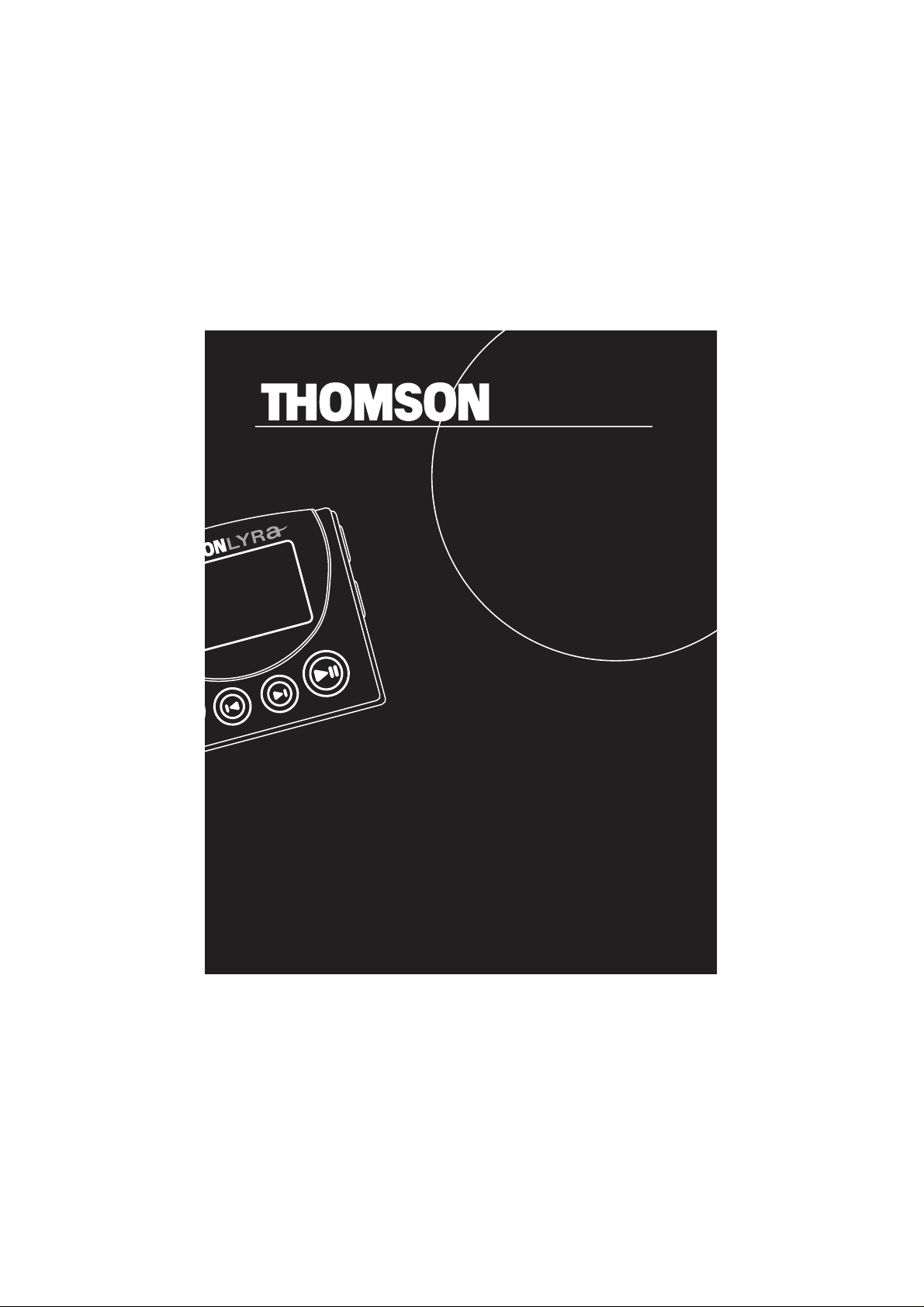
p
r
e
w
f
w
d
p
l
a
y
player
usermanual
PDP2222
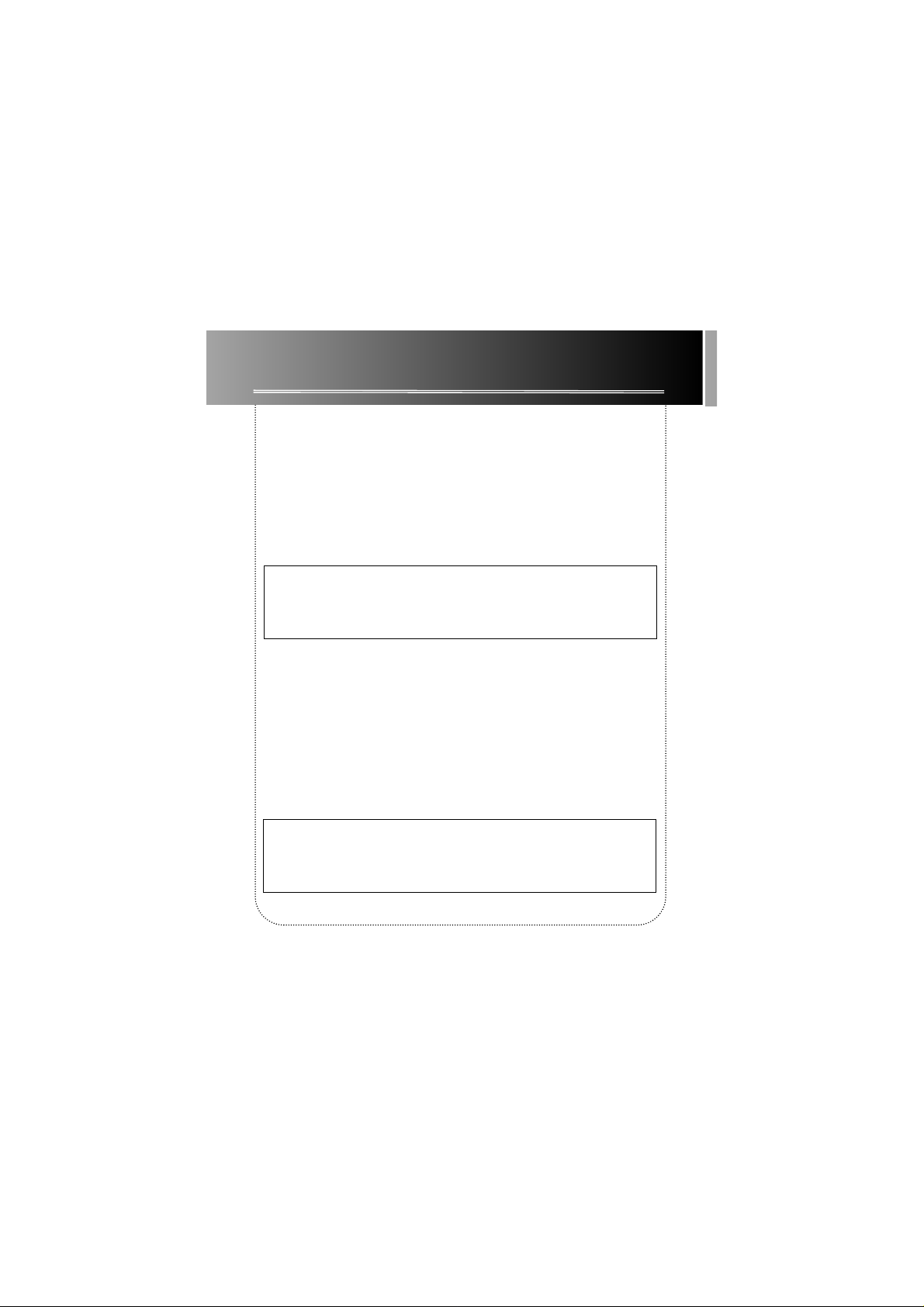
Wichtige Hinweise
Warnhinweise
• Stellen Sie beim Hören mit Kopfhörer keine zu hohe Lautstärke ein. Gehörexperten
wenden sich gegen das Abspielen mit hoher Lautstärke.
• Bei Auftreten eines Dauergeräuschs oder eines Hintergrundtons in Ihren Ohren (Klingeln),
verringern Sie die Lautstärke oder stellen die Verwendung des Kopfhörers ein.
• Seien Sie in potenziell gefährdenden Situationen besonders vorsichtig oder stellen Sie die
Verwendung des Kopfhörers vorübergehend ein.
Selbst wenn Ihr Kopfhörer so konstruiert ist, dass Sie Außengeräusche weiterhin
wahrnehmen können, sollten Sie die Lautstärke nicht so hoch einstellen, dass Sie die
Umgebung nicht mehr wahrnehmen können.
Sicherheitshinweise zum Schutz des Geräts
• Verwenden Sie das Gerät nicht unmittelbar nach großen T emperaturunterschieden (von
kalt zu warm) des Verwendungsorts, da dies zu Kondensation führen kann.
• Setzen Sie das Gerät keinen Stößen aus, insbesondere nicht während der Aufnahme, da
Ihre aufgenommenen Daten beschädigt werden könnten.
• Setzen Sie das Gerät keinen Hitze- und Wärmequellen oder direktem Sonnenlicht aus.
• Betreiben oder lagern Sie das Gerät nicht an Orten mit elektrostatischen Entladungen
oder elektrischem Rauschen (z.B.: Lautsprecher, Fernsehen).
• Reinigen Sie das Gerät mit einem weichen Tuch oder einem feuchten Ledertuch.
Verwenden Sie unter keinen Umständen Reinigungsmittel.
• Das Gerät darf nur von qualifizierten Kundendienst-Mitarbeitern geöffnet werden.
Warnhinweis: Dieses Gerät ist nur zur persönlichen Verwendung bestimmt. Das
Kopieren von CDs oder der Download von Musikdateien zum Verkauf oder zu anderen
geschäftlichen Zwecken stellt einen Verstoß gegen das Urheberschutzgesetz dar . Auch
der Download von Dateien ohne Genehmigung des Besitzers der Urheberrechte gilt als
Verstoß gegen das Urheberschutzgesetz.
Vorsicht beim Fahren:V on der Benutzung von Kopfhörern beim Fahren eines Autos
oder anderen Fahrzeugs wird abgeraten, sie ist in einigen Ländern und Gebieten auch
nicht erlaubt.
Fahren Sie bitte vorsichtig und aufmerksam. Wenn Sie bemerken, dass das Gerät Sie beim
Fahren ablenkt oder stört, schalten Sie es ab.
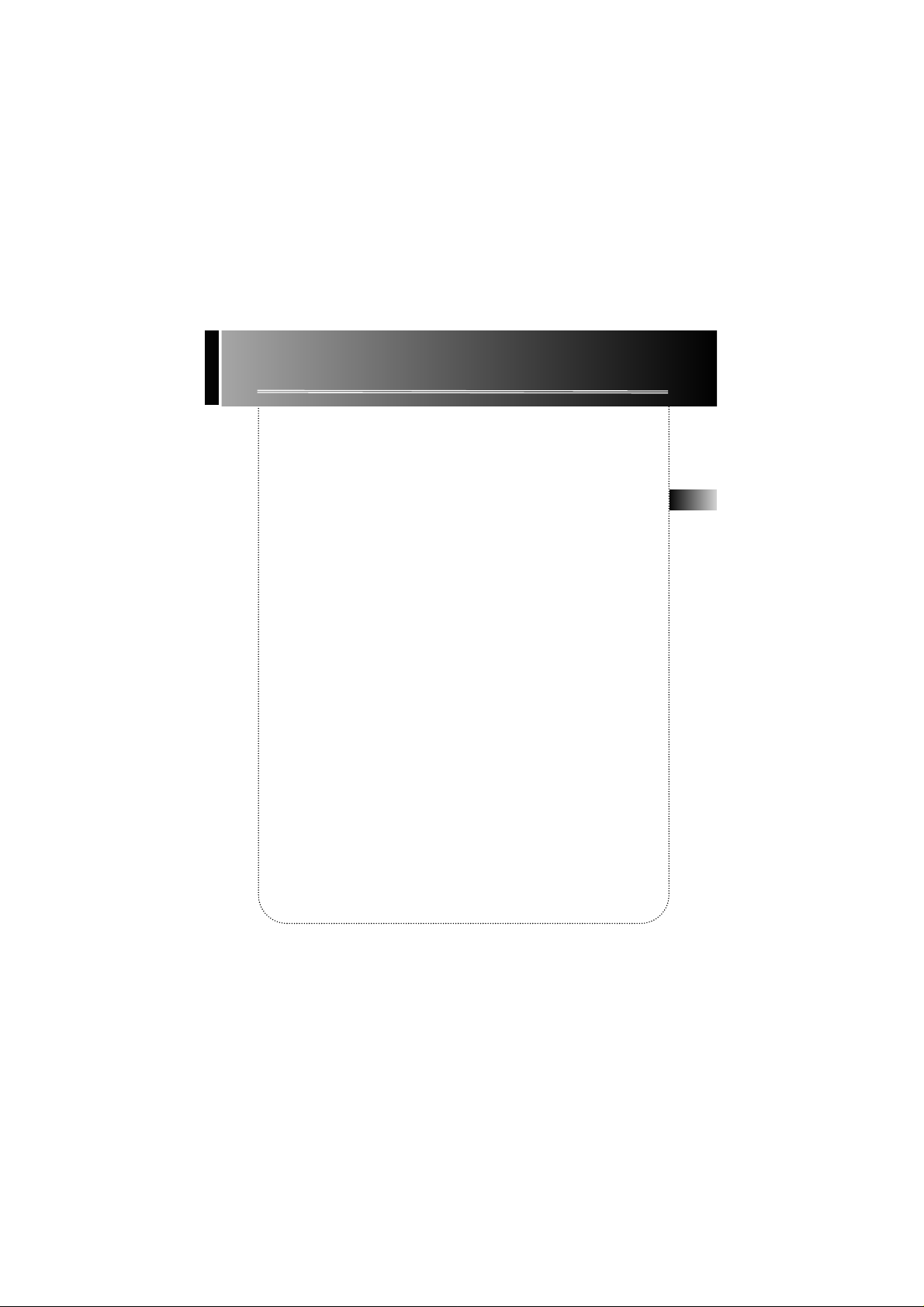
D
Wichtige Hinweise
Schutzmaßnahmen für die MultiMedia Karten
• Berühren Sie nicht die goldfarbenen Elektroden. Entfernen Sie Schmutz mit einem
weichen und trockenen Tuch.
• Die MultiMedia Karten niemals biegen.
• Die MultiMedia Karten nicht an Orten mit häufigen statischen Entladungen oder
elektrischem Rauschen (z.B.: Lautsprecher,
Fernsehen) lagern oder betreiben, da sonst die aufgenommenen Daten Schaden nehmen
können.
• Nach längerer Benutzung kann sich die MultiMedia Karte erwärmen. Dies ist völlig
normal und nicht ungewöhnlich.
• Stecken Sie sie nach dem Herausnehmen aus dem Gerät immer in die entsprechende
Umhüllung.
• Die MultiMedia Karte nicht in der Nähe von Feuer, an Orten mit hohen Temperaturen
bzw. hoher Feuchtigkeit oder an Plätzen mit direkter Einwirkung von Sonnenlicht lagern.
• Als Backup empfehlen wir die Herstellung einer Kopie Ihrer aufgenommenen Daten auf
einem anderen Datenträger (z.B. Diskette, Kassette).
Stromversorgung
• Stromversorgung mit Batterie: AAA (LR03) x 2.
Sicherheitshinweise zur Batterie
• Nehmen Sie die Batterien beim Lagern des Geräts heraus, da diese auslaufen und das
Gerät beschädigen könnten.
• Batterien können bei nicht ordnungsgemäßem Einsatz, bei Kontakt mit Feuer oder bei
dem Versuch, nicht wiederaufladbare Batterien aufzuladen, auslaufen.
• Verwenden Sie keine neuen Batterien zusammen mit alten Batterien. Verwenden Sie
keine unterschiedlichen Batterietypen gleichzeitig.
• Nehmen Sie leckende Batterien sofort heraus. Diese können zu Hautverätzungen oder
anderen Verletzungen führen.
• Versuchen Sie nicht, Batterien neu aufzuladen, die nicht dafür bestimmt sind.
• Entsorgen Sie die Batterien gemäß den Bundes-, Landes- und örtlichen Gesetzen und
Bestimmungen.
Die Beschreibungen und Eigenschaften in diesem Bedienerhandbuch dienen nur als allgemeine Hinweise und stellen
keine Garantie dar. Um Ihnen ein Produkt von höchster Qualität zu bieten, behalten wir uns das Recht auf mögliche
Verbesserungen oder Änderungen ohne vorherige Ankündigung vor. Bei allen Produktbeschreibungen und
Bedienungsanweisungen dient bei möglichen Abweichungen in anderen Sprachen die englische Version als letztlich
gültige Referenz.
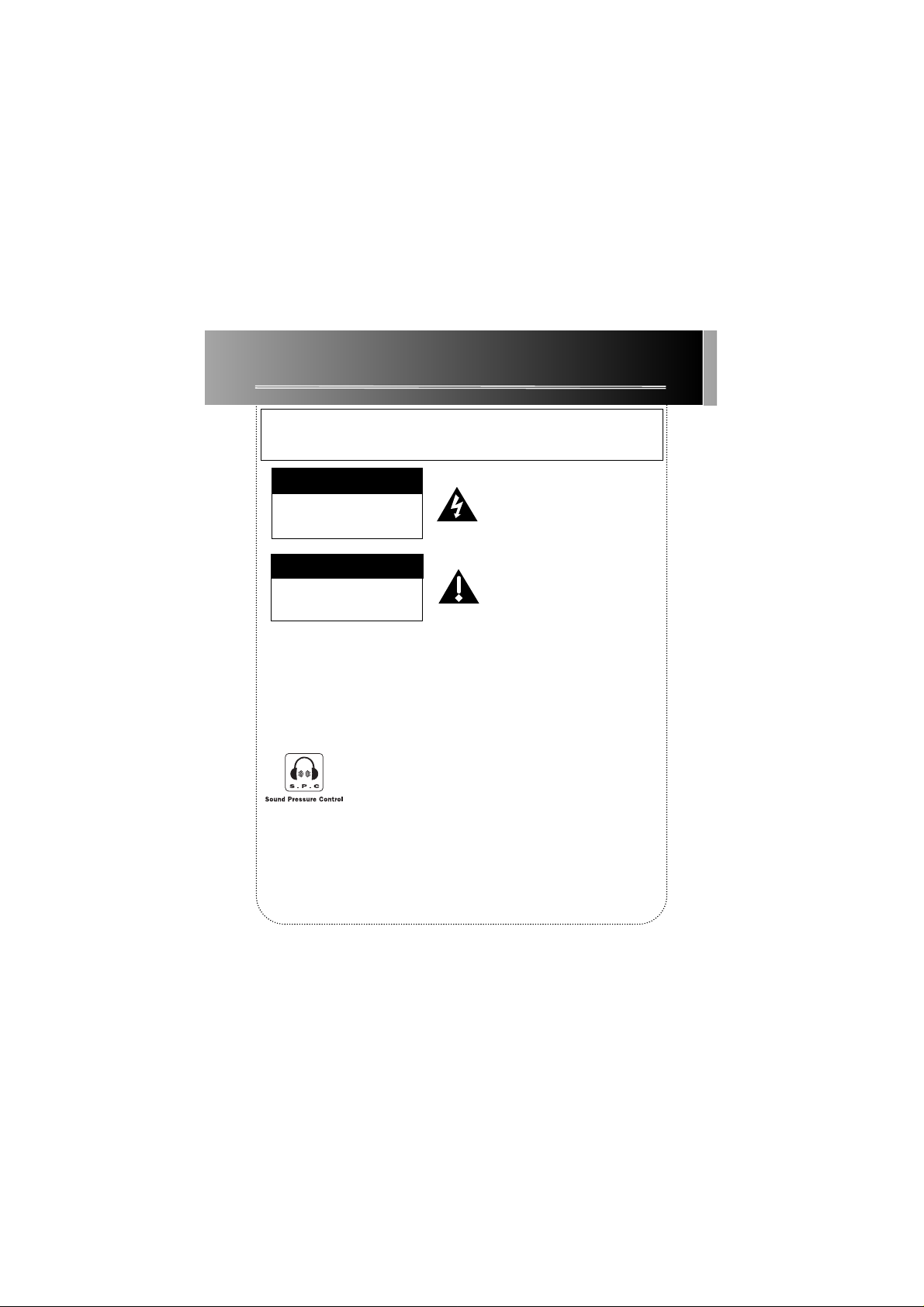
Wichtige Sicherheitshinweise
WICHTIGER HINWEIS: Um die Gefahr eines Brandes oder eines elektrischen
Schlags zu vermeiden, vermeiden Sie bitte, dass der Player mit Wasser oder
Feuchtigkeit in Berührung kommt.
VORSICHT
GEFAHR EINES STROMSCHLAGS
NICHT ÖFFNEN
ATTENTION
RISQUE DE CHOC ELECTRIQUE
NE PAS OUVRIR
Schalldruck-Begrenzung
Die Artikel 44.5 und 44.6 des Gesetzes über die Öffentliche
Gesundheitsvorsorge, mit der Abänderung durch Artikel 2 des Gesetzes
vom 28. Mai 1996, sehen eine Schalldruck-Begrenzung auf maximal 100
Dezibel vor. Der Kopfhörer (Code 55108920) und das Gerät erfüllen in
vollem Umfang diese gesetzlichen Anforderungen.
Längeres Hören bei voller Lautstärke des Players kann zu Hörschäden
beim Benutzer führen.
UM DIE GEFAHR EINES STROMSCHLAGS ZU VERRINGERN, DIE
ABDECKUNG (ODER DIE RÜCKSEITE) NICHT ABNEHMEN. IM INNEREN
DES GERÄTS BEFINDEN SICH KEINE TEILE, DIE VOM BENUTZER
GEWARTET WERDEN MÜSSTEN. BITTE LASSEN SIE ALLE
WARTUNGSARBEITEN NUR VON QUALIFIZIERTEN KUNDENDIENSTMITARBEITERN VORNEHMEN.
Dieses Zeichen bedeutet
“Hochspannung” im Inneren des
Produkts. Hier besteht die Gefahr eines
Stromschlags und von Verletzungen.
Dieses Zeichen bedeutet, dass dem
Produkt wichtige Hinweise beiliegen.
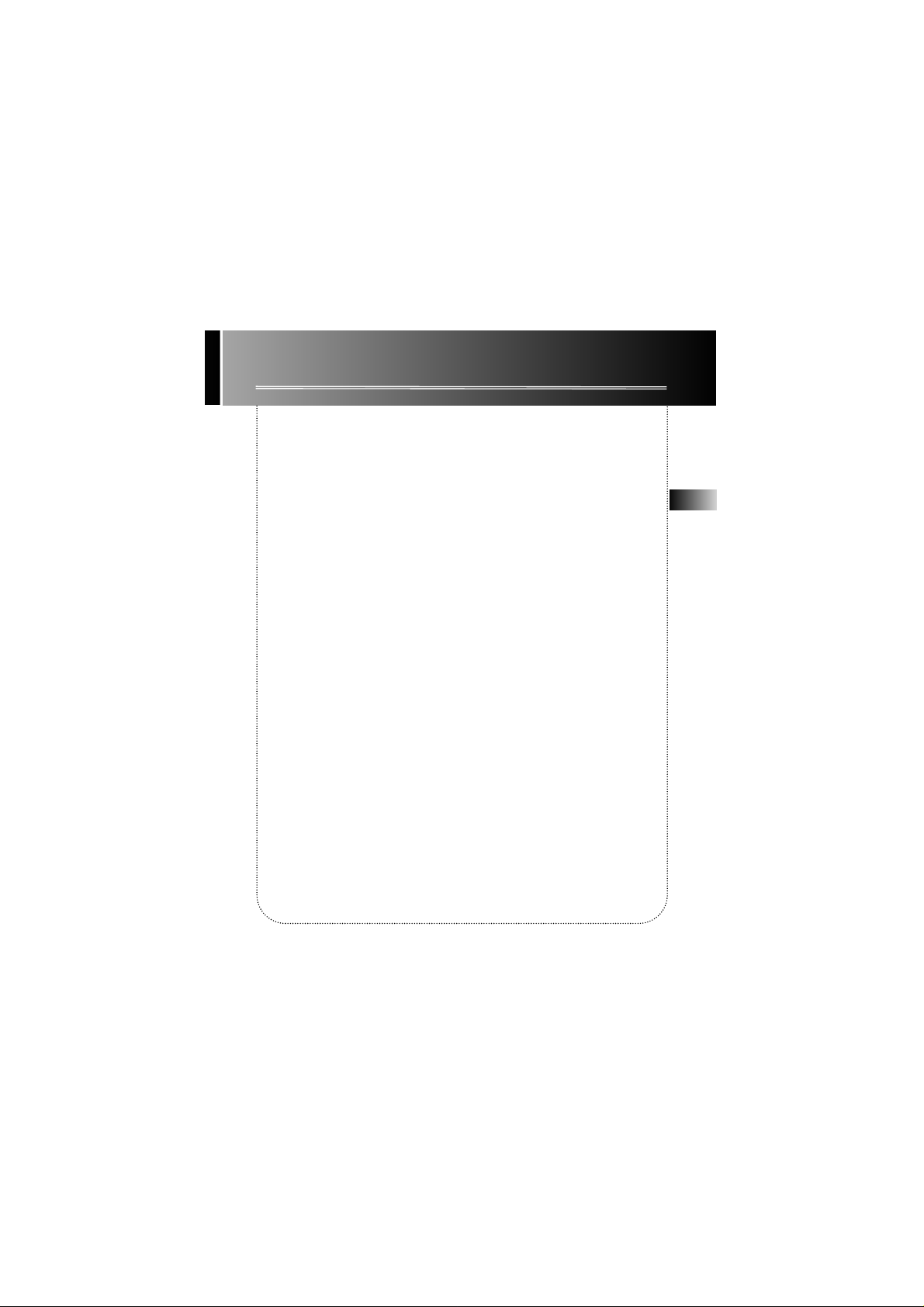
D
Inhaltsverzeichnis
Wichtige Hinweise
Ganz am Anfang . . . . . . . . . . . . . .1
Das Besondere an diesem MP3-Player .1
Systemanforderungen an den
Computer. . . . . . . . . . . . . . . . . . . . . . . . .1
Erste Schritte . . . . . . . . . . . . . . . . .2
1. Einlegen der mitgelieferten
Software-CD in das CDROM-
Laufwerk . . . . . . . . . . . . . . . . . . . . . . . . .2
2. Installation der USB-Treiber . . . . . . . .3
3. Anschluss des THOMSON Lyra Pocket
Player an den Computer . . . . . . . . . . . .3
4. Installation der Music Management
Software . . . . . . . . . . . . . . . . . . . . . . . . . .4
5. Installation der MusicMatch
Jukebox(tm) Software . . . . . . . . . . . . . .5
6. Grundeinstellungen der MusicMatch
Jukebox. . . . . . . . . . . . . . . . . . . . . . . . . . .7
7. Die wichtigsten Steuerelemente der
MusicMatch Software . . . . . . . . . . . . .11
8. CD-Titel zur Wiedergabe auf dem
Computer oder dem THOMSON Lyra
Pocket Player speichern . . . . . . . . . . . .12
9. Musiktitel aus dem Internet laden .14
10. Wiedergabe von InternetRadiosendungen mit MusicMatch
Jukebox auf dem PC . . . . . . . . . . . . . . .14
11. Einrichten des Titelkatalogs . . . . .16
12. Abspielliste zur Wiedergabe oder
zum Download erstellen . . . . . . . . . . .17
13. Kennzeichnungen für die Titel
bearbeiten . . . . . . . . . . . . . . . . . . . . . . .19
14. Audio-Dateien an den THOMSON
Lyra Pocket Player übertragen . . . . . .20
15. Installation der RealJukebox(tm)
Software . . . . . . . . . . . . . . . . . . . . . . . . .23
16. Grundeinstellungen festlegen . . .24
17. Die wichtigsten Steuerelemente
der RealJukebox . . . . . . . . . . . . . . . . . .27
18. CD-Titel zur Wiedergabe auf dem
Computer oder dem THOMSON Lyra
Pocket Player speichern . . . . . . . . . . . . .8
19. Download von Musiktiteln aus dem
Internet . . . . . . . . . . . . . . . . . . . . . . . . .29
20. Einrichten der Abspielliste . . . . . . .30
21. Abspielliste zur Wiedergabe oder zum
Download erstellen . . . . . . . . . . . . . . .31
MusicMatch Jukebox es marca registrada de MusicMatch, Inc.
Real Jukebox es marca registrada de Real Networks, Inc.
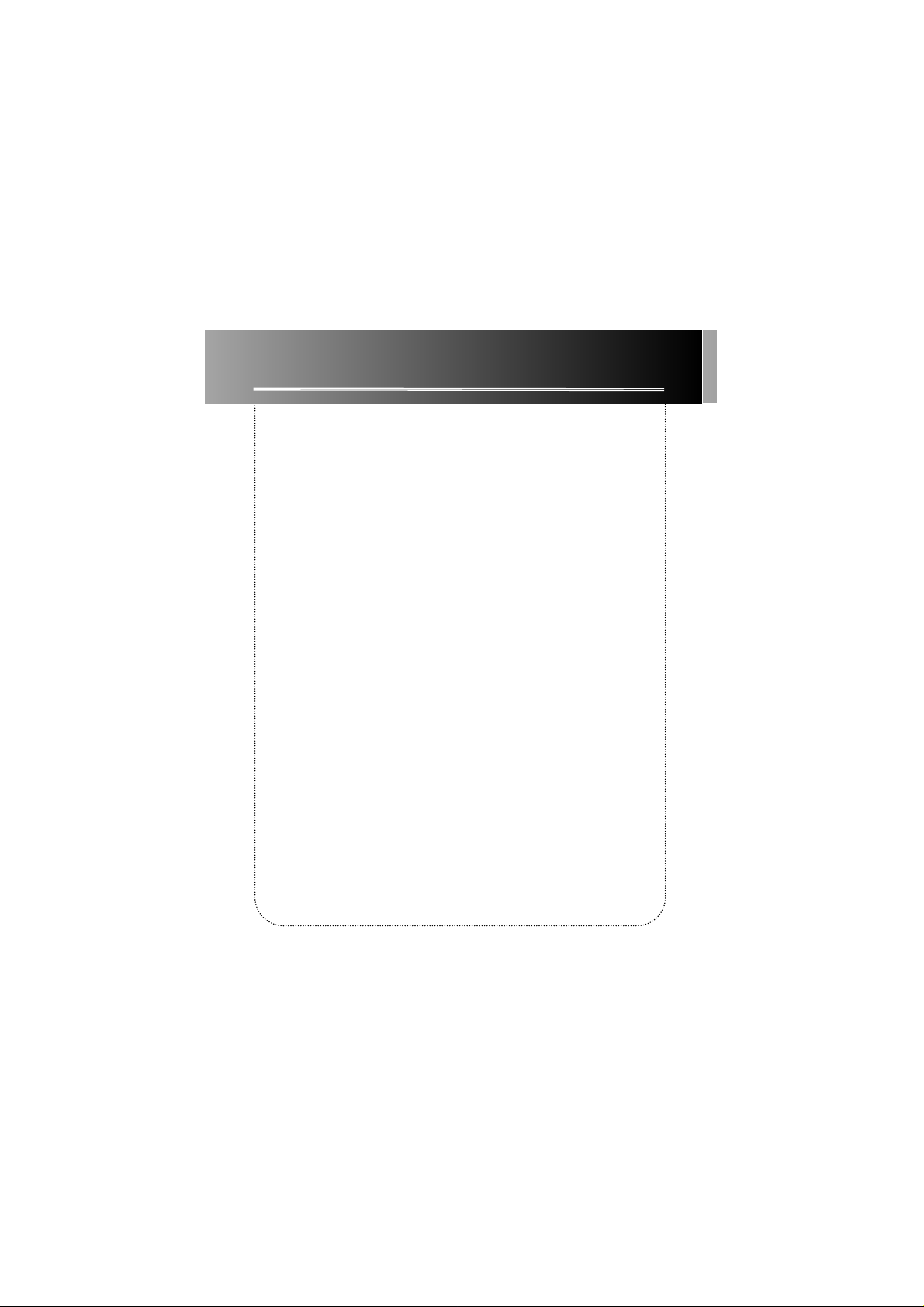
Inhaltsverzeichnis
22. Automatische Abspielliste
erstellen . . . . . . . . . . . . . . . . . . . . . . . . .32
23. Titel suchen . . . . . . . . . . . . . . . . . . .32
24. Radio . . . . . . . . . . . . . . . . . . . . . . . .33
25. Audio-Dateien an den THOMSON
Lyra Pocket Player übertragen . . . . . .34
26. Installation des THOMSON Lyra
Pocket Bedienerhandbuchs und der
Dokumentation . . . . . . . . . . . . . . . . . . .36
Ganz am Anfang . . . . . . . . . . . . .37
1. Einsetzen der Batterien in den
Player . . . . . . . . . . . . . . . . . . . . . . . . . . .37
2. Einsetzen einer MultiMedia Karte
in den Player.(optional) . . . . . . . . . . . .38
3. Kopfhörer am Player
anschließen . . . . . . . . . . . . . . . . . . . . . .38
Funktionen und Komponenten
des Players . . . . . . . . . . . . . . . . .39
Display . . . . . . . . . . . . . . . . . . .40
Betrieb . . . . . . . . . . . . . . . . . . . . .41
Allgemeiner Betrieb . . . . . . . . . . . . . . .41
DSP . . . . . . . . . . . . . . . . . . . . . . . . . . . . .42
Wiedergabearten . . . . . . . . . . . . . . . . .42
Titelprogrammierung . . . . . . . . . . . . .42
Änderung der Programmierung . . . . 43
Sperrung der Tasten . . . . . . . . . . . . . .43
Dateiendownload . . . . . . . . . . . . . . . . .43
Fehler- und Problembehebung . . .44
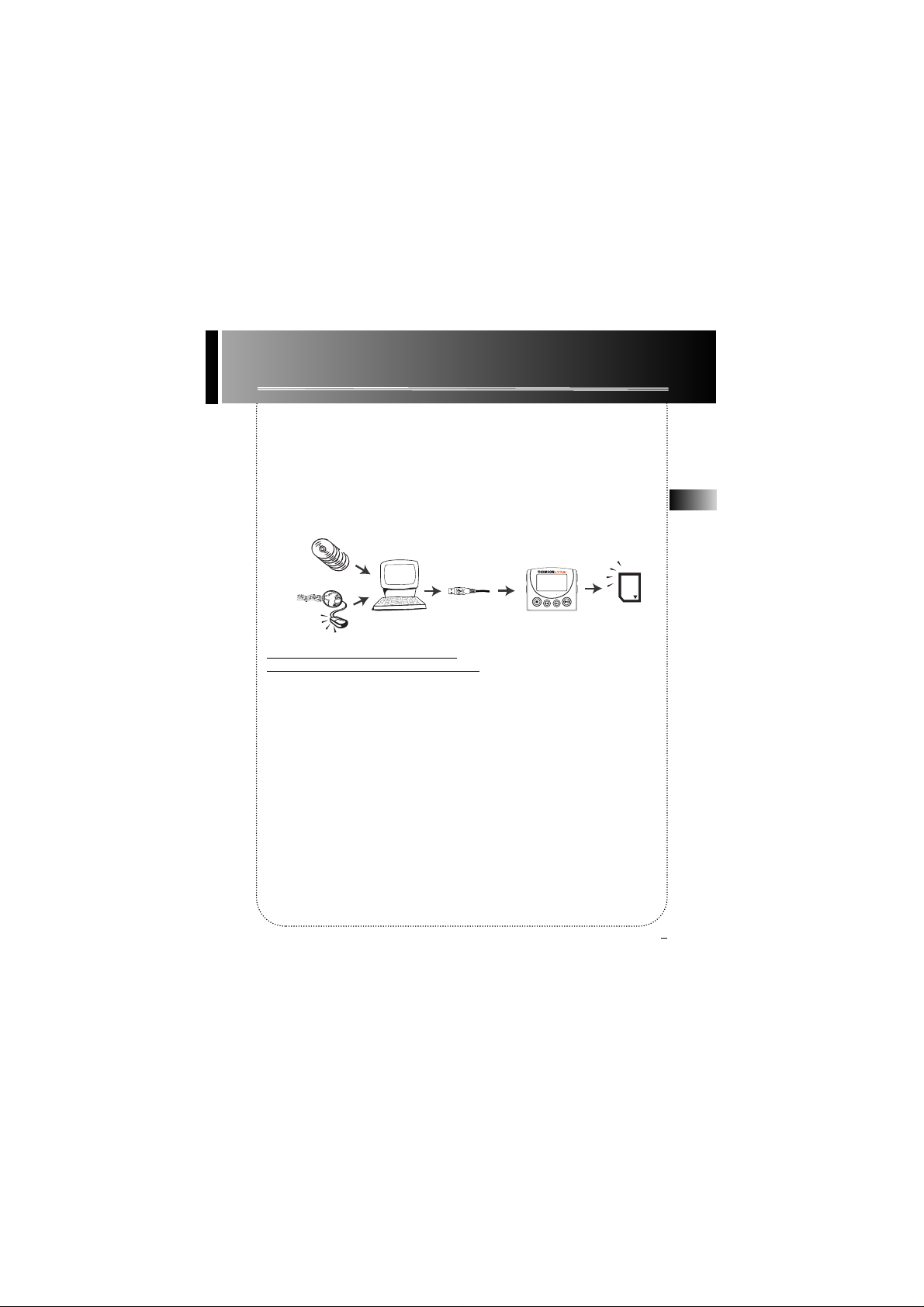
D
Ganz am Anfang
1
Das Besondere an diesem MP3-Player
Dieser Player dient zum Abspielen von MP3-Dateien, die sich auf einer
Speichererweiterungskarte oder im integrierten Flash-Speicher befinden.
Dazu benötigen Sie einen Windows-Computer mit USB-Anschluss, ein USB-Kabel (im
Lieferumfang enthalten) sowie eine Musik-Management-Software (wir empfehlen
MusicMatch Jukebox).
MusicMatch
Internet-Seiten mit komprimierten Musikdateien:
www.thomson-lyra.com, www .lyrazone.com
www.thomson-music.com, www .musicmatch.com
CDs
Kompression und Übertragung
USB-Kabel
MP3-Titel auf
MultiMedia Karte oder
im integrierten Flash-
Speicher
Wiedergabe
und/oder
Mindestens:
• Pentium 233 MHz oder besser
• 64 MB RAM
• Windows* 98, Windows Me oder
Windows 2000
• 45 MB verfügbarer Speicher auf der
Festplatte plus 1 MB für jede AufnahmeMinute in CD-Qualität zum Abspeichern auf
der Festplatte
• CDROM-Laufwerk
• USB-Port
• Soundkarte mit Vollduplex
Besser:
• Pentium II 300 MHz oder besser
• 128 MB RAM
• Windows 98 SE, Windows Me oder
Windows 2000
• 50 MB verfügbarer Speicher auf der
Festplatte plus 1 MB für jede AufnahmeMinute in CD-Qualität zum Abspeichern auf
der Festplatte
• CDROM-Laufwerk
• USB-Port
• Soundkarte mit Vollduplex
• Internet Explorer 4.0 oder höher mit der
neuesten Zugangs-Software
* Windows und Microsoft sind eingetragene Warenzeichen von Microsoft Corporation in den USA und/oder in
anderen Ländern
Systemanforderungen an den Computer
Jukebox
pocket digital player
s
t
y
o
a
p
l
p
r
e
d
w
w
f
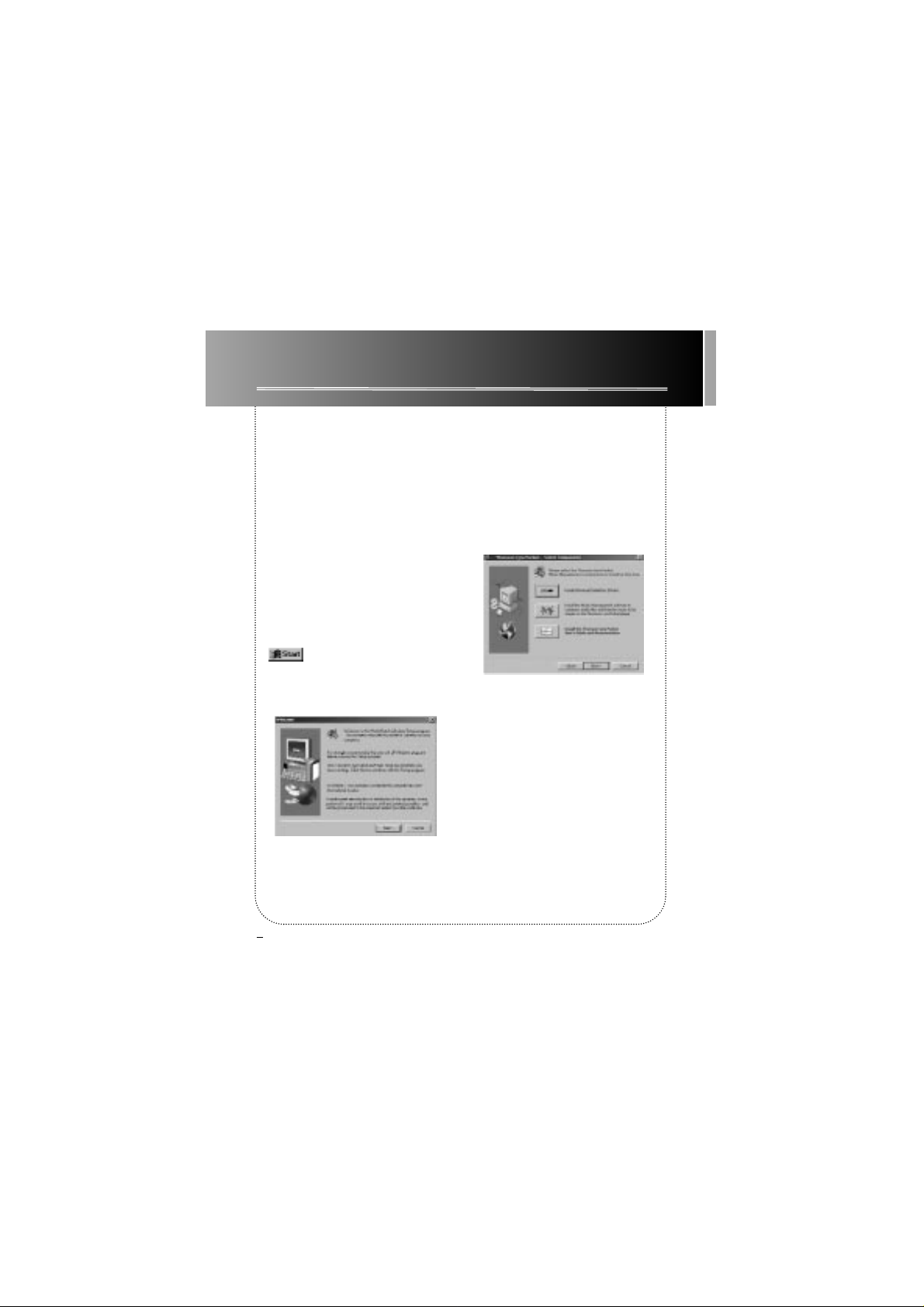
Erste Schritte
2
1. Einlegen der mitgelieferten Software CD in das CDROMLaufwerk
Mit dem Setup-Programm auf der beigelegten CD werden die USB-Treiber, die Music
Management Software und das Bedienerhandbuch samt der Dokumentation installiert.
A. Schalten Sie den Computer ein und
legen Sie die Software CD ein. Das
THOMSON Lyra Pocket Software Setup
Programm wird automatisch gestartet.
Hinweis: Wenn der Setup-Bildschirm nicht
angezeigt wird, doppelklicken Sie auf den
Explorer,doppelklicken Sie auf das Symbol
für das CDROM-Laufwerk und
doppelklicken Sie dann auf die Datei
setup.exe. Sie können auch auf START
und Ausführen klicken und
dann D:\setup.exe eingeben (dabei steht D
für die Bezeichnung des CDROMLaufwerks).
B. Klicken Sie auf Next (Weiter). Das
Fenster Select Components (Komponenten
auswählen) wird angezeigt.
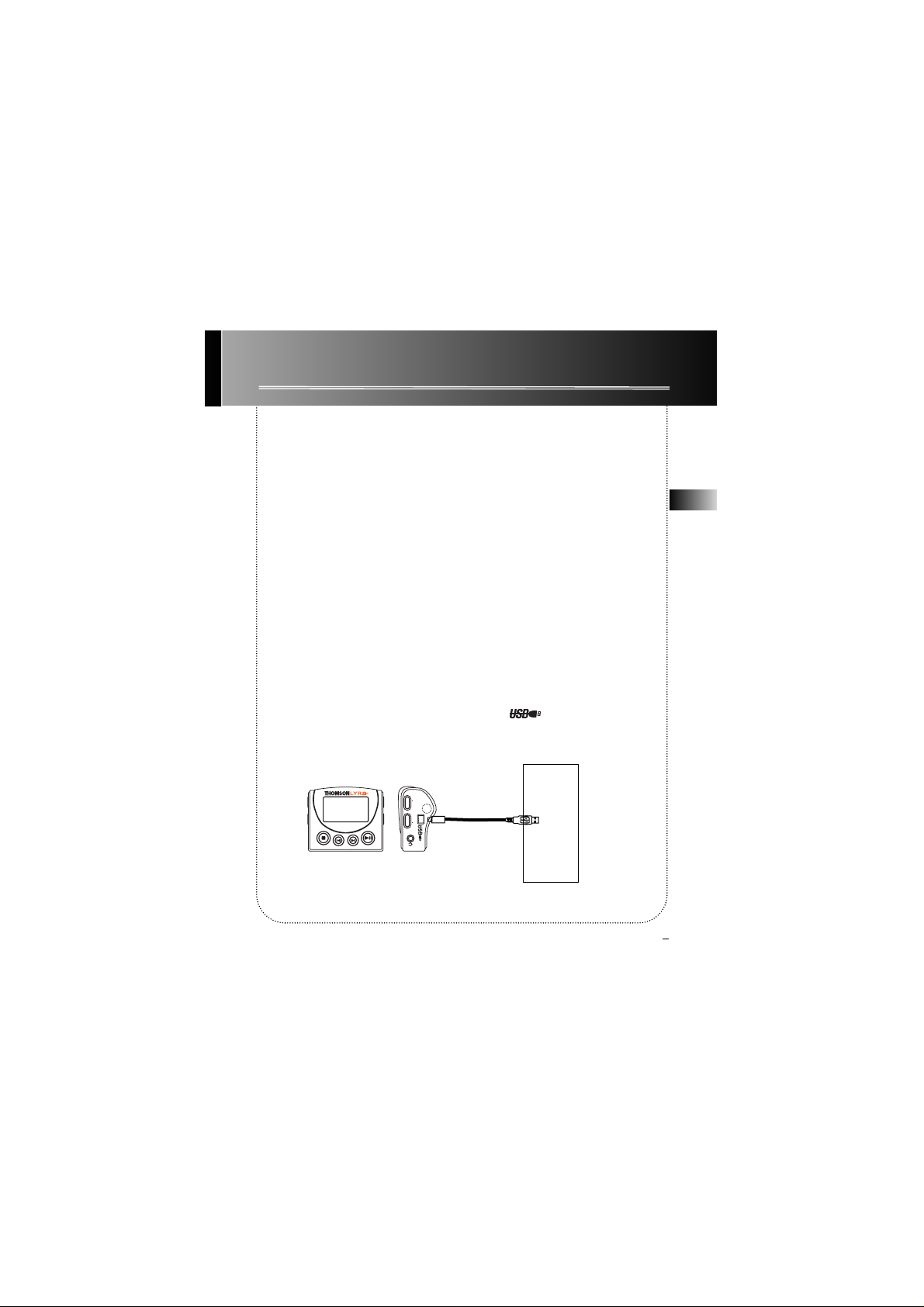
D
Erste Schritte
2. Installation der USB-T reiber
A. Klicken Sie auf das Symbol Install
Universal Serial Bus Drivers (USB-Treiber
installieren) und folgen Sie den
Anweisungen zur Installation der USBTreiber auf dem Bildschirm.
B. Nach Aufforderung starten Sie Ihren
Computer neu.
3. Anschluss des THOMSON Lyra Pocket Players an den Computer
A. Die USB-Treiber müssen installiert sein
und der Computer muss neu gestartet
werden.
B. Nach dem Neustart des Computers den
kleinen USB-Stecker an den THOMSON Lyra
Pocket Player anschließen; schließen Sie
dabei den großen Stecker vom Typ A an
einen freien USB-Port des Computers an (s.
Abb. unten).
C. Nach dem Anschließen installiert
Windows automatisch die zugehörigen
Treiber für das externe Laufwerk.
Hinweis: Nähere Daten über die
Spezifikationen des USB-Ports und
Hinweise zur Fehlerbehebung finden Sie im
Handbuch Ihres Computers oder des Geräts.
Der THOMSON Lyra Pocket Player zeigt das
Symbol an, sobald das USB-Kabel
ordnungsgemäß angeschlossen ist.
3
s
pocket digital player
t
o
a
p
l
p
r
e
d
w
w
f
y
volumemax min
PHONES
PC
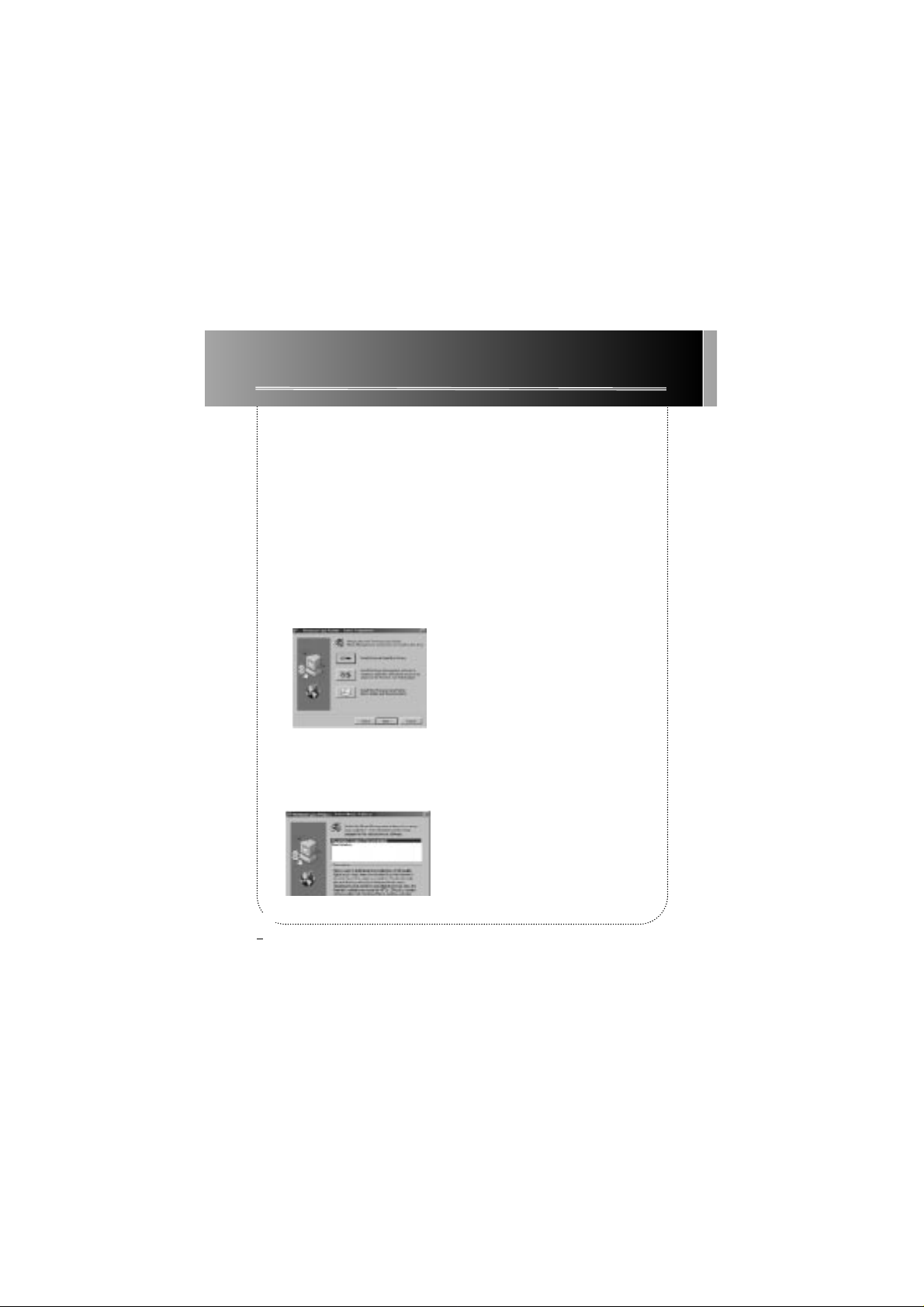
Erste Schritte
4. Installation der Music Management Software
Auf der Thomson Lyra Pocket CD befinden sich die Programme MusicMatch Jukebox und
RealJukebox. Wir empfehlen die Verwendung von MusicMatch Jukebox, das Programm ist
leichter und zweckmäßiger zu bedienen. Beide Programme können als Player auf dem PC
eingesetzt werden, komprimieren CDs in das MP3-Format, können den Download von
Dateien aus dem Internet durchführen und Dateien an den THOMSON Lyra Pocket Player
übertragen. Mit der MusicMatch Jukebox- und der Real Jukebox Software führen Sie den
Download von MP3-Dateien durch. Installieren Sie eines der Programme oder beide
Programme.
A. Legen Sie die CD mit der THOMSON Lyra
Pocket Software in das CDROM-Laufwerk.
Folgen Sie den Anweisungen in Schritt 1,
um das Fenster Select Components
(Komponenten auswählen) anzeigen zu
lassen.
B. Klicken Sie auf das Symbol Install Music
Management Software (Music
Management Software installieren). Das
Fenster Select Music Software (Musik
Software auswählen) wird angezeigt.
C. Wählen Sie die zu installierende
Software aus und klicken Sie auf Install
(Installieren).
• Wählen Sie MusicMatch Jukebox
(empfohlen) mit der Installation der
MusicMatch Jukebox Software aus.
Das Programm MusicMatch Jukebox kann
die Kompression der Audioformate MP3,
WAV und Windows MediaTM durchführen.
Weiter mit Schritt 5.
• Wählen Sie RealJukebox mit der
Installation der RealJukebox Software aus.
Das Programm RealJukebox kann die
Kompression der Audioformate MP3, WAV
und RealAudio8 mit ATRAC3 durchführen.
Weiter mit Schritt 15.
4
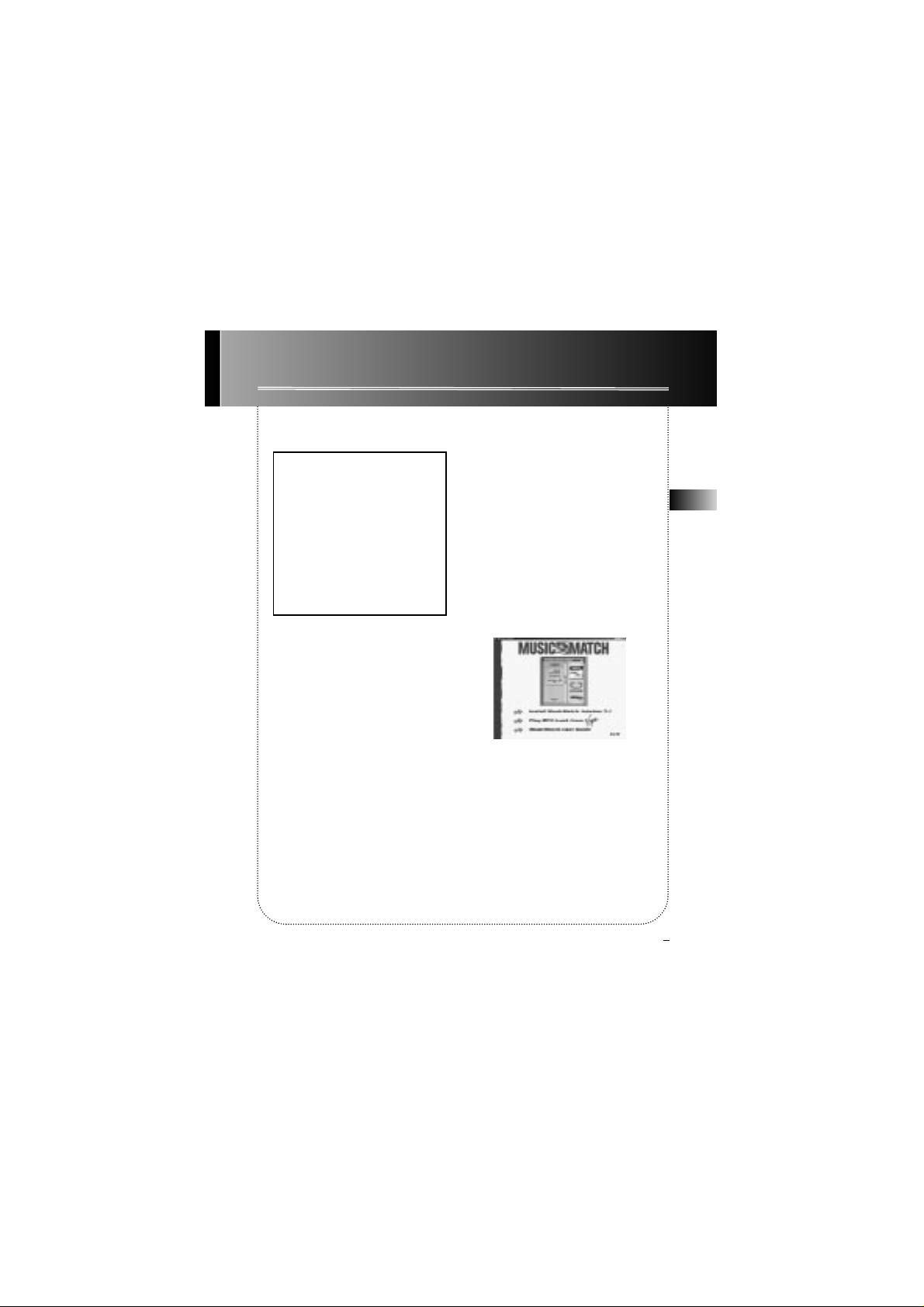
D
Erste Schritte
5. Installation der MusicMatch Jukebox
TM
Software
A. Rufen Sie gemäß der Beschreibung in
Schritt 4 mit Select Music Software (Musik
Software auswählen) das Fenster für die
Installation der Software auf.
B. MusicMatch Jukebox muss markiert sein.
Klicken Sie dann auf Install (Installieren).
C. Nach dem Start der Installation erscheint
das Fenster QUICKSTART. Klicken Sie auf
Install MusicMatch Jukebox 5.1
(MusicMatch Jukebox 5.1 installieren).
5
Hilfreicher Hinweis: Es wird
empfohlen, zuvor sämtliche früheren
Installationen der MusicMatch
Jukebox zu deinstallieren. Nach
Abschluss der Deinstallation wird
ebenfalls empfohlen, den Ordner
C:/Program Files/MusicMatch aus
Windows zu löschen sowie auch dort,
wo C:/Program Files den Pfad
darstellt, in dem die Software
installiert wurde.
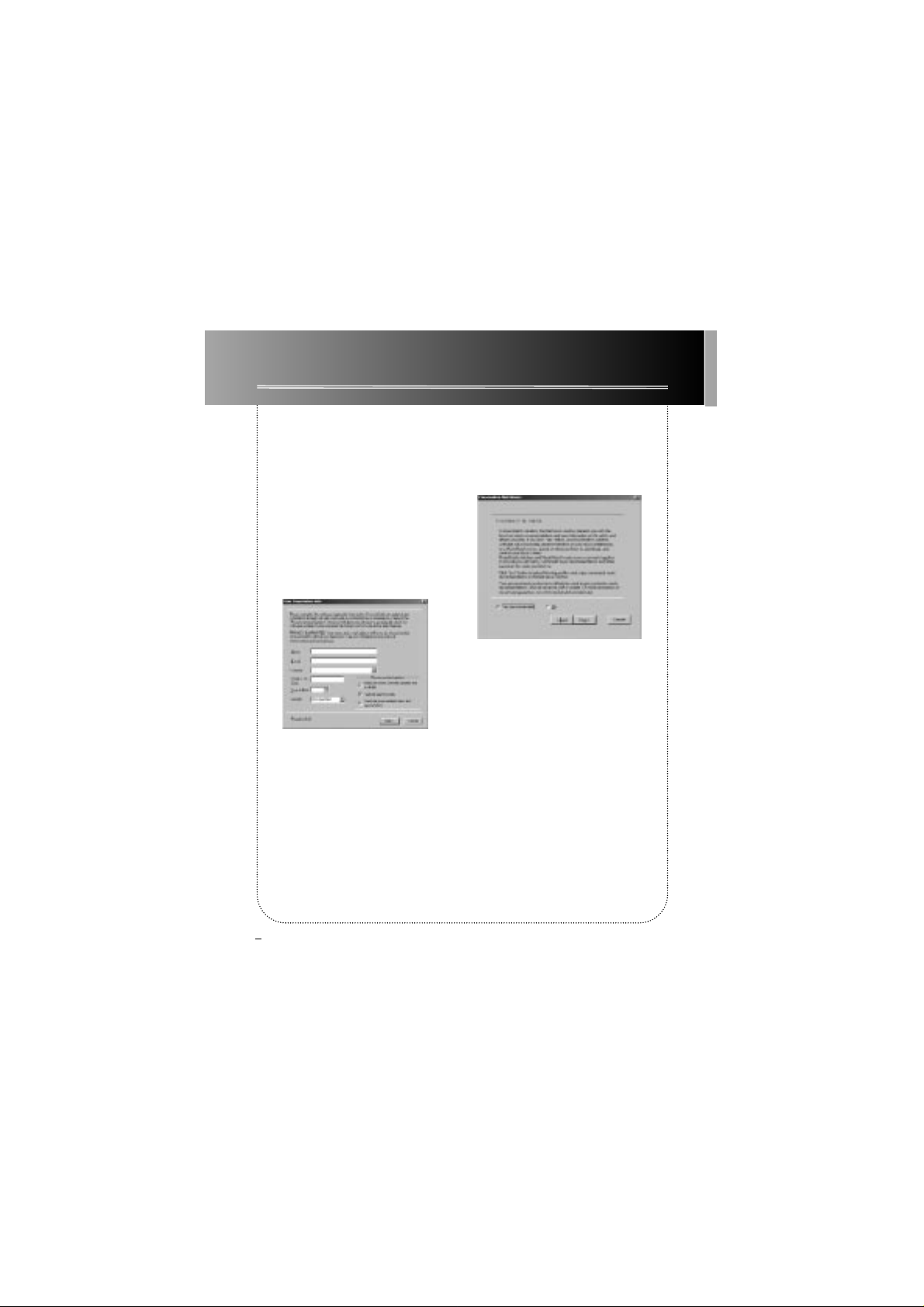
Erste Schritte
5. Installation der MusicMatch Jukebox
TM
Software (Fortsetzung)
D. Lesen Sie die Lizenzvereinbarung und
bestätigen Sie die Annahme mit Yes (Ja)
oder lehnen Sie diese mit No (Nein) ab. Die
Software kann nur installiert werden, wenn
Sie der Vereinbarung mit Y es (Ja)
zugestimmt haben.
E. Auf dem nächsten Bildschirm geben Sie
Ihre Daten ein: Name (Name), Email address
(E-Mail Adresse), Postal code (PLZ), Country
(Land), Year of Birth(Geburtsjahr) und Sex
(Geschlecht) mit (Male or Female - männlich
oder weiblich).
Hinweis: Geben Sie Ihre E-Mail Adresse ein
oder einfach IhrName@home.com, wenn
Sie keine E-Mail Adresse habe. Um
fortfahren zu können, müssen Sie hier eine
E-Mail Adresse eingeben.
Wenn Sie über aktuelle Programmupdates
oder Informationen und Angebote NICHT
unterrichtet werden wollen, deaktivieren
Sie bitte die entsprechenden
Kontrollkästchen.
F. Klicken Sie auf Next (Weiter). Das Fenster
Personalize Net Music (Internet-Musik
Personalisieren) wird angezeigt.
G. Lesen Sie den Text des Fensters und
entscheiden Sie, ob Sie die Funktion
Personalize Net Music (Net Music
Personalisieren) aktivieren wollen. Wählen
Sie dazu Yes (Ja) oder No (Nein). Diese
Einstellung können Sie auch später noch
ändern.
6
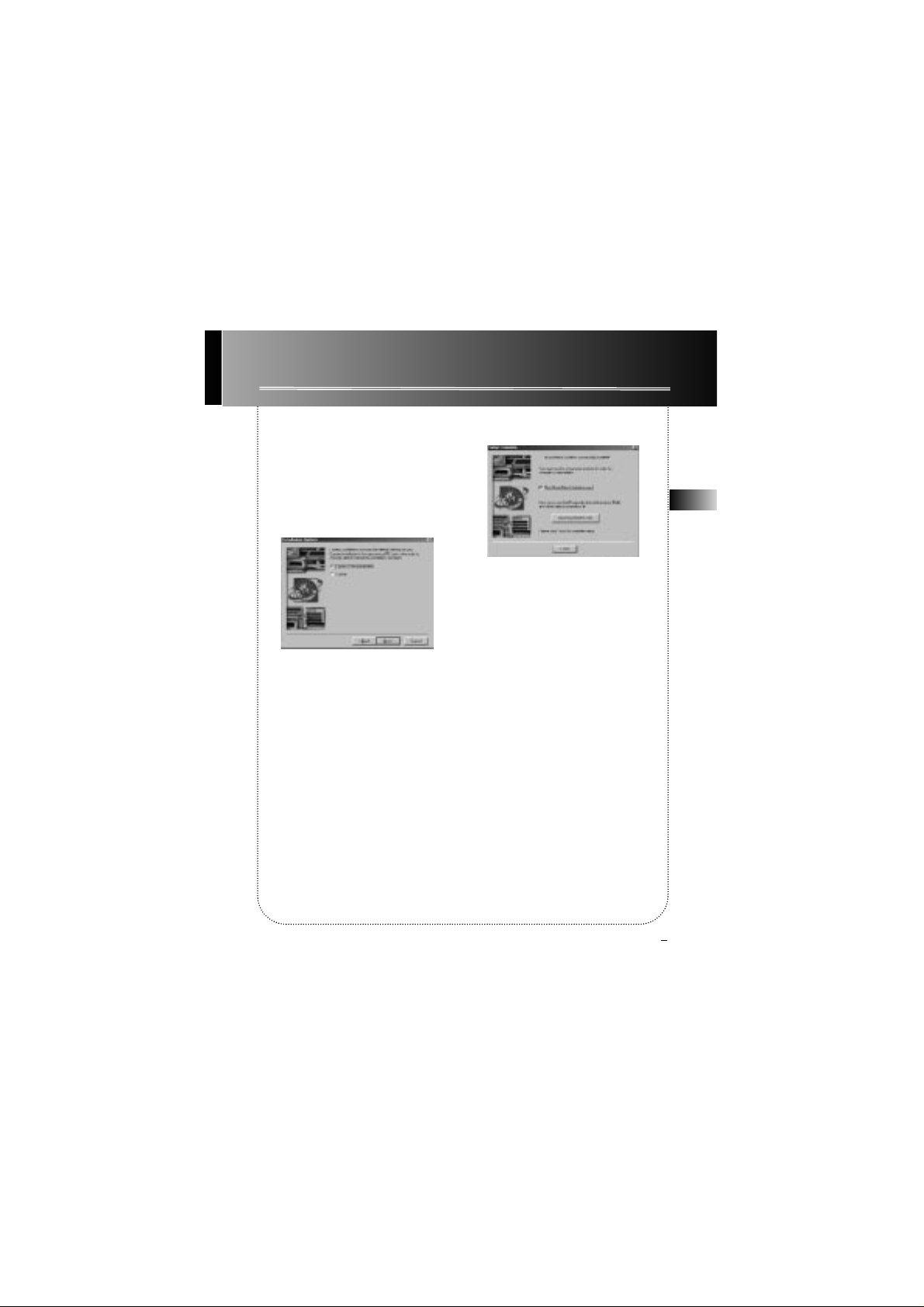
D
Erste Schritte
H. Klicken Sie auf Next (Weiter). Das
Dialogfenster Installation Options
(Installationsart) wird angezeigt. Wählen
Sie die gewünschte Installationsart aus.
Empfohlen wird das Express Setup.
Klicken Sie auf Next (Weiter).
I. Nach dem Ende der Installation
bestätigen Sie die entsprechende Meldung
mit Klick auf Finish (Beenden).
5. Installation der MusicMatch Jukebox
TM
Software (Fortsetzung)
Schließen Sie das Fenster Setup, wenn dies
erforderlich ist.
Es ist besser, den Internet-Browser neu
zu starten. Starten Sie den Computer
neu, wenn weitere Software installiert
wurde. Dazu gehören insbesondere
USB-Tr eiber.
6. Grundeinstellungen der MusicMatch Jukebox
Weitergehende Informationen, Welcome Tips(Erste Tipps) und die Fehler- und
Problembehebung lassen sich über das Menü Help (Hilfe) und die Internetseite von
MusicMatch (Zugang über die Menüpunkte Help (Hilfe) und Sites (Seiten)) abrufen. Wir
empfehlen, dass Sie sich mit den MusicMatch Welcome Tips (MusicMatch Erste Tipps)
vertraut machen und sich die Online FAQs (Häufig gestellte Fragen - FAQ) ansehen, bevor
Sie Dateien verwenden und aufnehmen. Wenn Sie während der Benutzung der
MusicMatch Jukebox auch im Internet eingeloggt sind, können Sie die Vorteile all dieser
Funktionen leicht wahrnehmen.
Einige der Optionen von Recording Settings (Aufnahme-Einstellungen) sollten noch
angesprochen werden, bevor Sie die MusicMatch Jukebox Software benutzen.
7
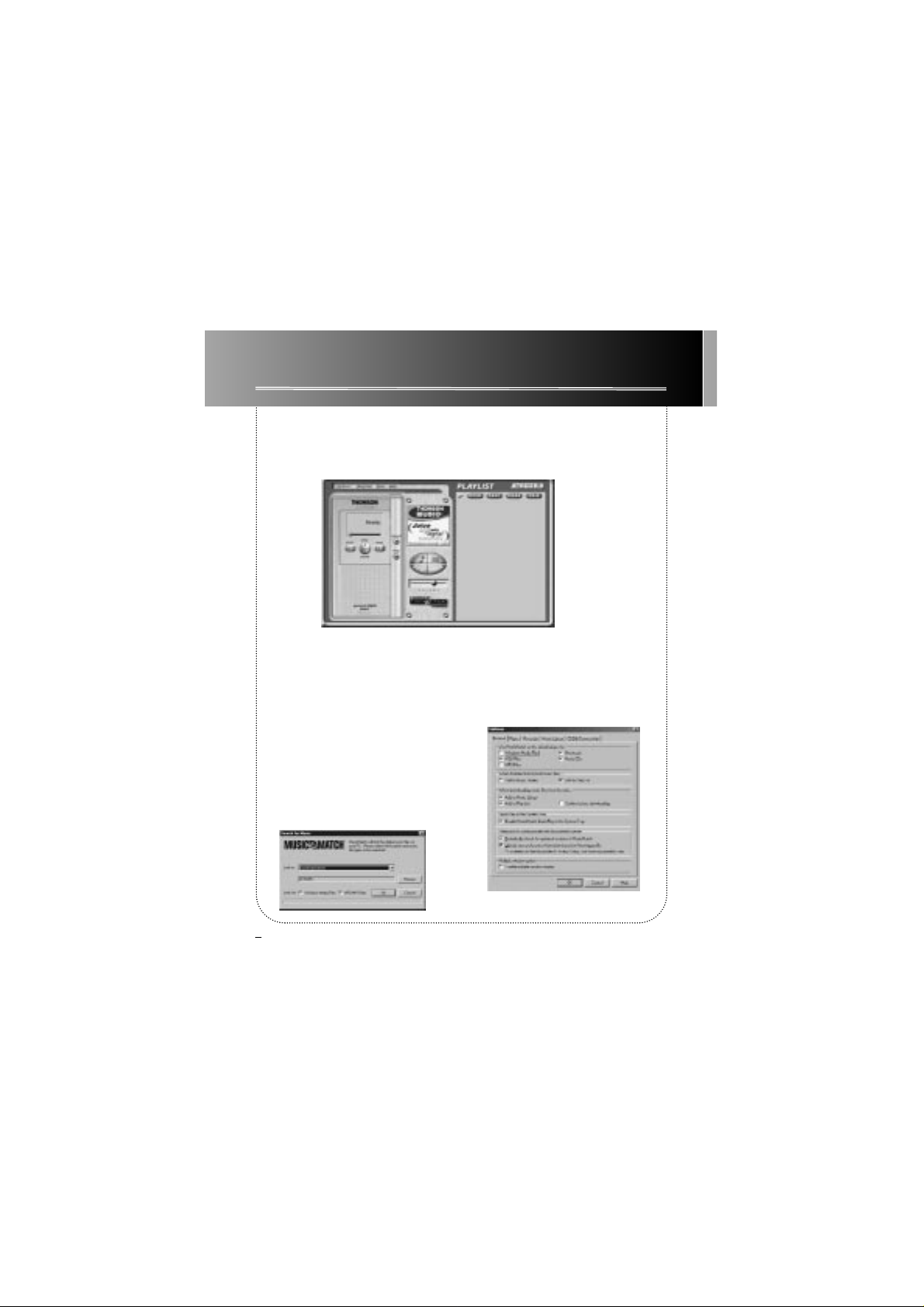
Erste Schritte
6. Grundeinstellungen der MusicMatch Jukebox (Fortsetzung)
A. Starten Sie das Programm MusicMatch Jukebox.
Hinweis: Bei Nichterscheinen des Thomson
PDP2211 Themas wählen Sie unter View
(Ansicht) aus dem Menü Options
(Optionen) den Menüpunkt Change Theme
(Ändern des Themas). Wählen Sie dann
Thomson PDP2211 aus der Liste aus und
klicken Sie auf OK, um das Thema zu
ändern.
B. Das Fenster Search for Music (Nach Titeln
suchen) wird mit der Frage angezeigt, ob
das Programm nach vorhandenen
kompatiblen Musikdateien suchen soll.
Klicken Sie auf OK und die gefundenen
Titel werden in Music Library (Titelkatalog)
angezeigt.
C. Rufen Sie das Menü Settings
(Einstellungen) über die Anwahl von
Settings im Menüpunkt Options (Optionen)
auf.
Hinweis: Das Menü Options (Optionen)
lässt sich in fast jeder Situation über einen
Druck auf die rechte Maustaste aufrufen.
8
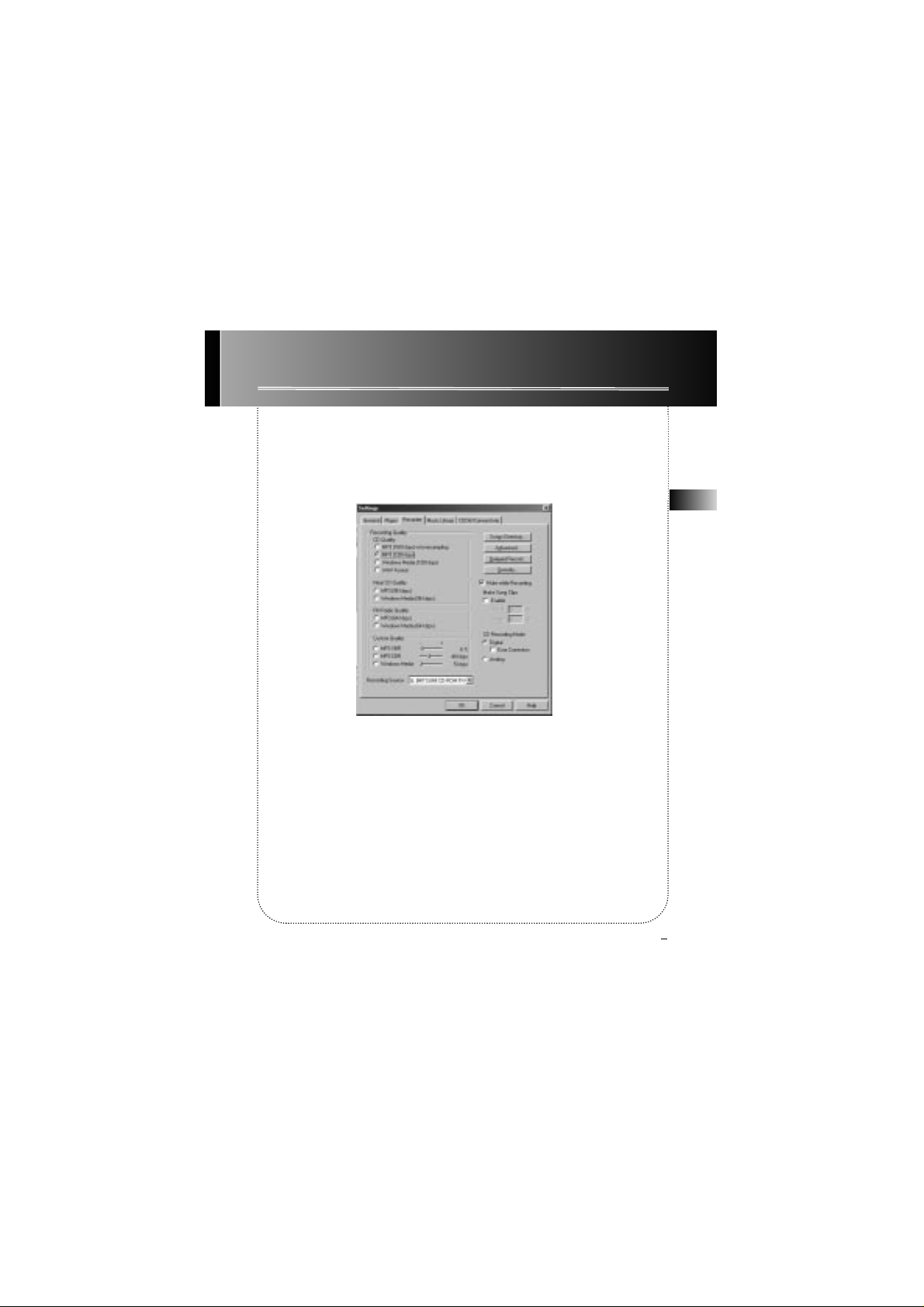
D
Erste Schritte
6. Grundeinstellungen der MusicMatch Jukebox (Fortsetzung)
D. Klicken Sie auf den Ordnereintrag Recorder. Die Einstellungen für den Recorderwerden
angezeigt.
E. Bestimmen Sie die Aufnahmequalität der
gespeicherten Dateien mit Recording
Quality. Die empfohlene Einstellung bei CD
Quality (CD-Qualität) ist MP3 (128 Kbps).
Die MusicMatch Jukebox Software für den
Thomson Lyra Pocket unterstützt das
Format MP3.
• MP3-Audio bedeutet: MPEG Layer-3
Audiodatei, kodiert mit verschiedenen
Bitraten. Die höchste Bitrate bietet die
beste Wiedergabequalität, benötigt aber
auch den meisten Platz auf der Festplatte.
9

Erste Schritte
6. Grundeinstellungen der MusicMatch Jukebox (Fortsetzung)
• WAV-Audiodatei bedeutet unkodierte
Musiktitel ohne Kompression. Dieses
Format hat die beste Wiedergabequalität,
benötigt aber auch am meisten Platz auf
der Festplatte, nämlich ca. 650 MB pro CD.
WAV-Audiodateien sind sehr viel größer als
MP3-Audiodateien.
Hinweis: Custom Quality (Benutzereigene
Qualitätseinstellungen) ist eher für
fortgeschrittene Anwender gedacht.
F. Wählen Sie CD Recording Mode (CDAufnahmeart).
1. Aktivieren Sie Digital and Error
Correction (Fehlerkorrektur). So erzielen
Sie die besten Ergebnisse.
Die Fehlerprüfung und -korrektur werden
während der Aufnahme durchgeführt.
Hinweis: Wenn Sie Error Correction
(Fehlerkorrektur) aktivieren, wird die
Aufnahmegeschwindigkeit herabgesetzt.
2. Aktivieren Sie Analog, wenn Ihr CDROMLaufwerk das Entpacken von digitalen
Audiodaten nicht unterstützt.
G. Bestimmen Sie Default Recording Source
(Standard-Aufnahmequelle). Wenn Sie
mehr als eine Quelle für Aufnahmen
benutzen, wählen Sie die Quelle aus, von
der Sie im Allgemeinen die Aufnahmen
erstellen.
H. Mute While Recording (Stummschaltung
während der Aufnahme). Mit dieser
Funktion können Sie die Stummschaltung
aktivieren, während die Aufnahme läuft.
Wenn Sie dieses Kästchen deaktivieren,
werden Sie die Audiodatei während der
Aufnahme mithören.
Hinweis: Diese Funktion wird nicht
empfohlen, weil durch sie die
Aufnahmegeschwindigkeit herabgesetzt
wird.
10

D
Erste Schritte
7. Die wichtigsten Steuerelemente der MusicMatch Software
Nachstehend finden sich die Funktionen für die wichtigsten Steuerelemente des Programm.
Ausgewählte Titel
(Current Selection)
Anzeigefeld
Taste PLA Y (Startet die
Wiedergabe)
Tasten PREV und NEXT
(Mit diesen Tasten wird
der vorige und der
nächste Titel der
Abspielliste aufgerufen.)
Taste STOP (STOPP)
Lautstärke
(VOLUME)
Fenster Recorder
Steuerelemente der
Abspielliste (Playlist)
Aktivieren und Deaktivieren
Fenster Abspielliste (Playlist)
ÖFFNEN, SPEICHERN,
LÖSCHEN und CD-R
Menüs
(Options) Optionen,
(Register) Registrieren,
(Sites) Webseiten und (Help) Hilfe
Fenster Abspielliste
(Playlist)
Taste PAUSE (Pause in
der Wiedergabe)
Fenster Music Library (Titelkatalog)
Fenster Track Info (Titelinfo)
Fenster Music Guide (Titel-Leitseite)
Fenster Radio
Note: These secondary display windows normally attach to
the lowest open window. You may need to close, move, or
open windows to view them.
Hinweis: Diese nachgeordneten Anzeigefenster sind
normalerweise an das unterste geöffnete Fenster
gebunden. Möglicherweise müssen Fenster geschlossen,
verschoben oder geöffnet werden, um diese sichtbar zu
machen.
11

Erste Schritte
8. CD-Titel zur Wiedergabe auf dem Computer oder dem
THOMSON Lyra Pocket Player speichern
A. Legen Sie eine CD in das CDROMLaufwerk ein. Wenn Sie mit dem Internet
verbunden sind, wird die MusicMatch
Jukebox Software Informationen über die
CD im Laufwerk einholen.
Wenn Sie ein LAN-System benutzen und die
Titelfunktion nicht arbeitet, wenden Sie
sich bitte an den System-Administrator.
Bei der Verbindung mit dem Internet muss
die Option CDDB CD Lookup Service im
Menü CDDB aktiviert sein (Enable). Das
Menü CDDB lässt sich über CDDB in
Preferences (Einstellungen) im Menü
Options (Optionen) aufrufen.
B. Die Daten aus dem Internet werden angezeigt.
Wenn die Daten aus dem Internet nicht
eingeholt werden konnten, müssen sie
manuell eingegeben werden. Sie können
Daten eingeben oder auf vorhandene
Informationen zugreifen, indem Sie auf die
gewünschte Box klicken und die Eingaben
vornehmen.
Wichtiger Hinweis: Wenn vor der
Aufnahme keine Daten eingegeben
wurden, werden Standard-Titel und -Daten
verwendet.
12

D
Erste Schritte
8. CD-Titel zur Wiedergabe auf dem Computer oder dem
THOMSON Lyra Pocket Player speichern (Fortsetzung)
C. Wenn das Fenster Recorder nicht geöffnet ist, drücken Sie die T aste REC. W enn keine
Titel angezeigt werden, drücken Sie auf REFRESH (AKTUALISIEREN).
D. Wählen Sie die aufzunehmenden Titel
aus.
• Klicken Sie auf RECORD (AUFNEHMEN),
um die Aufnahme zu starten.
• Beenden Sie die Aufnahme mit einem
Klick auf die Taste STOP.
• Wenn Sie die Aufnahme aller gewählten
Stücke abbrechen wollen, klicken Sie auf
die Taste CANCEL.
• Die CD lässt sich auswerfen, indem Sie auf
die Taste EJECTklicken.
• Wenn Sie alle Titel auswählen wollen,
klicken Sie auf ALL.
• Wenn Sie alle gewählten Titel abwählen
wollen, klicken Sie auf NONE.
• Wenn Sie die Titelinformationen
aktualisieren wollen oder eine erneute
Erkennung versuchen wollen, klicken Sie
auf REFRESH.
E. Am Ende der Aufnahme werden die Titel
in der MUSIC LIBRARY (TITELKATALOG)
gespeichert.
Anzeigefe
ld CD Info
Taste ALL
(ALLE)
Taste NONE
(KEIN)
Taste REFRESH
(AKTUALISIEREN)
Taste RECORD
(AUFNEHMEN)
Taste Cancel
(Abbrechen)
Taste Stop
(Stopp)
CD Eject
(Auswerfen)
Anzeigefeld Ausgewählte Titel
13

Erste Schritte
9. Musiktitel aus dem Internet laden
A. Klicken Sie auf die TasteMUSIC GUIDE (INTERNET-LEITSEITE), um eine Verbindung mit
der Download-Seite von MUSICMATCH herzustellen.
Hinweis: Sie können dieses Fenster auch
durch Anwählen von Show MusicMatch
Guide (MusicMatch Internet-Leitseite) über
View (Anzeigen) im Menü Options
(Optionen) aufrufen.
Wenn Sie noch keinen Internetzugang
besitzen, wird MusicMatch Jukebox
versuchen, eine Verbindung herzustellen,
kann dies aber nicht durchführen.
Die über das Fenster MUSIC GUIDE
(INTERNET-LEITSEITE) heruntergeladenen
Musiktitel werden automatisch im
Titelkatalog(Music Library) abgestellt.
Sie können Dateien mit Ihrem StandardBrowser laden. Sie müssen die Dateien
anschließend in MusicMatch Jukebox
importieren (und/oder dorthin
verschieben).
10. Wiedergabe von Internet-Radiosendungen mit MusicMatch
Jukebox auf dem P
A. Klicken Sie auf die Taste Radio. Das Fenster Radio wird geöffnet.
Hinweis: Sie können dieses Fenster auch durch Anwählen von Show MusicMatch Radio
(MusicMatch Radio anzeigen) über View (Anzeigen) im Menü Options (Optionen) aufrufen.
14
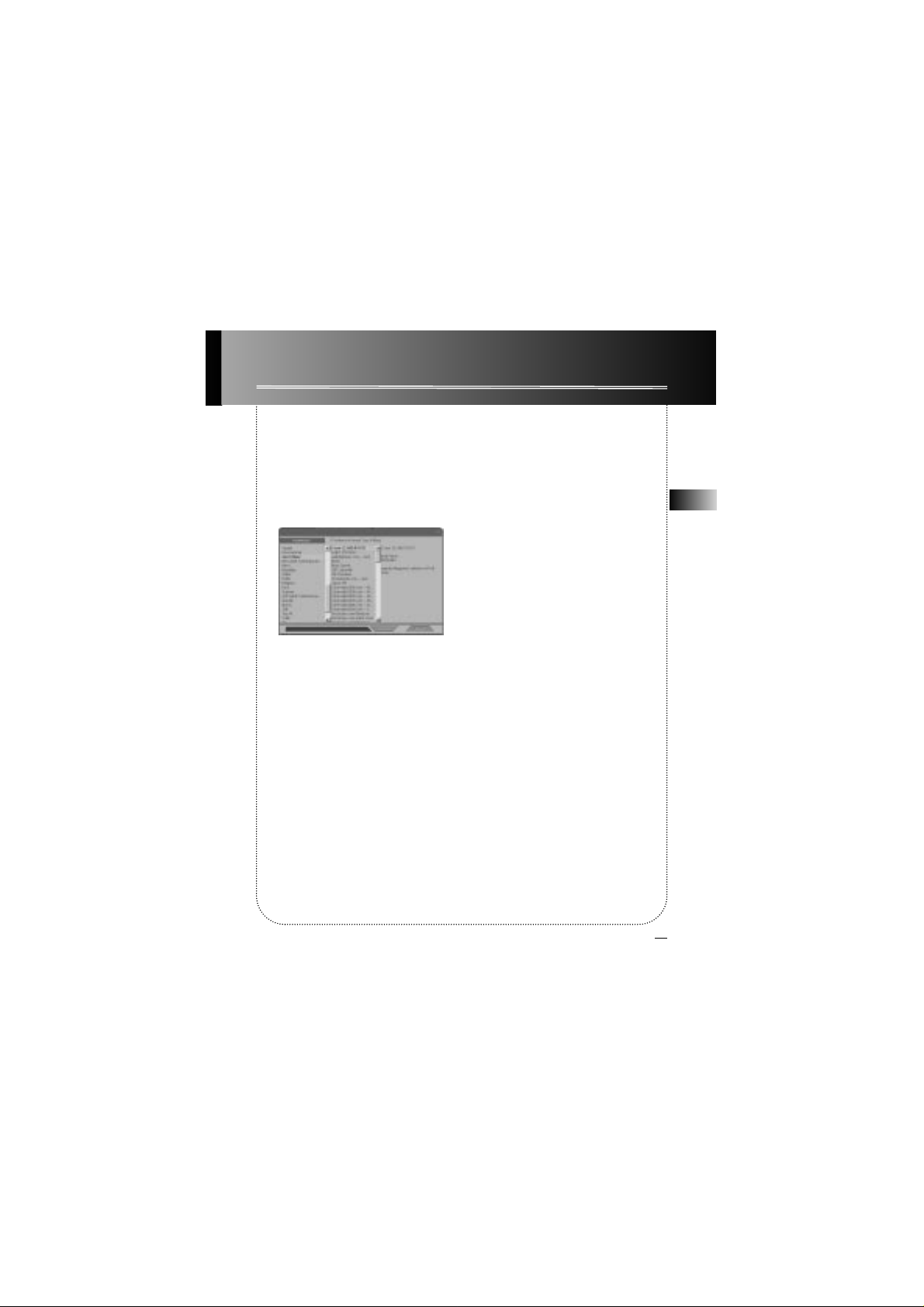
D
Erste Schritte
10. Wiedergabe von Internet-Radiosendungen mit MusicMatch
Jukebox auf dem PC
A.
B. Klicken Sie auf STA TION SELECTOR
(SENDERWAHL), um das nachstehende
Fenster zu öffnen.
Klicken Sie auf die Taste in der oberen
linken Ecke. Diese Taste schaltet zwischen
FORMAT(FORMAT), CITY (ORT)
oder COUNTRY (LAND) zur Auswahl des
Radiosenders hin und her.
• Mit FORMAT(FORMAT) bestimmen Sie
die gewünschte Musikart.
• Mit CITY (ORT) bestimmen Sie den Ort des
Senders.
• Mit COUNTRY (LAND) bestimmen Sie das
Land des Senders.
• Wenn Sie einen bestimmen Sender
suchen lassen wollen, können Sie das mit
Hilfe der Funktion SEARCH (SUCHEN) unten
im Fenster durchführen.
C. Klicken Sie einmal auf einen Sender,
damit die Daten angezeigt werden. Klicken
Sie doppelt auf einen Sender (oder auf
PLAY), um die Tonwiedergabe für den
Sender zu aktivieren.
Der gewählte Sender wird in Playlist
(Abspielliste) angezeigt.
D. Um eine Verbindung mit der InternetSeite des Senders herzustellen, klicken Sie
auf die Taste GO TO STATION’S WEBSITE
(WEBSEITE DES SENDERS AUFRUFEN) unten
im Fenster Net Radio (Internet-Radio).
Hinweis: Wenn der gewählte Sender nicht
aufrufbar ist, ist das in der Regel nur
vorübergehend. Versuchen Sie es dann
später noch einmal.
15

Erste Schritte
11. Einrichten des Titelkatalogs
Sie können bestimmen, wie die Anzeige des Titelkatalogs aussieht. Sie können bis zu sieben
Kategorien gleichzeitig auswählen.Sie können bestimmen, wie die Anzeige des
Titelkatalogs aussieht. Sie können bis zu sieben Kategorien gleichzeitig auswählen.
A. Klicken Sie auf die Taste Music Library (T itelkatalog) im Hauptfenster des Programms
(Main). Das Fenster Music Library (Titelkatalog) wird angezeigt.
Hinweis: Sie können dieses Fenster auch durch Anwählen von Show Music Library
(Titelkatalog anzeigen) über View (Anzeigen) im Menü Options(Optionen) aufrufen.
Taste ADD
(HINZUFÜGEN)
Taste
DELETE
(LÖSCHEN)
Taste TAG
(KENNZEICHNUNG)
Taste FIND
(SUCHEN)
Taste AUTO DJ
(AUTOMATISCHE TITELWAHL)
Taste
Sortieren/Anzeigen
Fenster Music Library (Titelkatalog)
B. Gestalten Sie den Titelkatalog nach Ihren
Vorstellungen. Wählen Sie dazu Music
Library (Titelkatalog) über Settings
(Einstellungen) im Menü Options
(Optionen). Das Fenster Music Library
Settings (Titelkatalog einrichten) wird
angezeigt.
Bestimmen Sie die Anzahl der Spalten und
die Art der Informationen, die Sie in jeder
Spalte anzeigen lassen wollen. Bestätigen
Sie die Eingabe mit OK.
16

D
Erste Schritte
11. Einrichten des Titelkatalogs
C. Music Library (Titelkatalog) wird jetzt nach
Ihren Wüschen dargestellt. Um eine
Sortierung nach Kategorien durchführen zu
lassen, klicken Sie auf das Ordnersymbol
(Taste Sort/View - Sortieren/Anzeigen) im
Fenster Music Library (Titelkatalog), um die
Abfolge der Sortierung zu bestimmen.
D. Um einen Titel aus der Music Library
(Titelkatalog) der Abspielliste (Playlist)
hinzuzufügen, klicken Sie auf den Titel oder
verschieben Sie ihn auf das Fenster
Abspielliste.
12. Abspielliste zur Wiedergabe oder zum Download erstellen
Sie können eine Abspielliste (Playlist) erstellen, indem Sie Dateien aus dem Titelkatalog
(Music Library) verschieben oder indem Sie eine vorhandene Abspielliste öffnen.
Wiedergabe-Info
Taste
CLEAR
(LÖSCHEN)
Taste CD-R
Taste SAVE
(SPEICHERN)
Taste OPEN
(ÖFFNEN)
Aktivieren und Deaktivieren
Fenster Abspielliste (Playlist)
Taste PLAY
(WIEDERGABE)
Anzeige
Titelkatalog
(Music Library)
Ventana de la
Lista de
reproducción
Taste PAUSE
17

Erste Schritte
12. Abspielliste zur Wiedergabe oder zum Download erstellen
(Fortsetzung)
A. Wenn Sie zur Abspielliste manuell Titel
hinzufügen wollen, doppelklicken Sie auf
den Titel oder verschieben Sie ihn vom
Titelkatalog (Music Library) auf die
Anzeige der Abspielliste (Playlist).
Wenn Sie einen Titel abspielen lassen
wollen, bevor Sie ihn der Abspielliste
hinzufügen, klicken Sie auf neben
dem Titel im Fenster Music Library
(Titelkatalog).
Hinweis: Durch Anklicken wählen Sie
einen Titel aus. Wenn Sie gleichzeitig die
Shift-Taste (oder Umschalttaste) gedrückt
halten, können Sie gruppenweise Titel
auswählen, mit gleichzeitig gedrückter
Strg-Taste können Sie mehrere Einzeltitel
auswählen.
B. Klicken Sie auf OPEN (ÖFFNEN). Damit
können Sie eine vorhandene Abspielliste
öffnen, Titel einer bestimmten Gruppe
durchsuchen oder eine Audio-CD abspielen
lassen.
C. Wenn Sie eine Abspielliste aus dem
Fenster Abspielliste komplett löschen
wollen, klicken Sie auf CLEAR (LÖSCHEN).
D. Die aktuelle Abspielliste können Sie mit
Klick auf SAVE(SPEICHERN) speichern.
Wenn das Fenster angezeigt wird, geben
Sie den Namen der Abspielliste ein und
klicken Sie auf SAVE.
E. Sie können einen einzelnen Titel aus der
Abspielliste löschen, indem Sie auf den
Titel klicken. Er ist jetzt markiert. Wenn Sie
dann auf der Tastatur die Taste ENTF oder
auch DEL betätigen, wird dieser Titel
gelöscht.
F. Klicken Sie auf PLAY (WIEDERGABE),um
Titel aus der Abspielliste wiedergeben zu
lassen. Sie können die Wiedergabe eines
Titels aus der Abspielliste auch durch einen
Doppelklick auf einen Titel aufrufen.
Taste ADD
(HINZUFÜGEN)
Taste DELETE
(LÖSCHEN)
Taste TAG
(KENNZEICHNUNG)
Taste FIND
(SUCHEN)
Taste AUTO DJ
(AUTOMATISCHE
TITELWAHL)
Taste
Sortieren/
Anzeigen
Fenster Music Library (Titelkatalog)
18

D
Erste Schritte
13. Kennzeichnungen für die Titel bearbeiten
Die Kennzeichnungen für die Titel im Titelkatalog lassen sich bearbeiten oder löschen.
Wenn die Kennzeichnung eines Titels gelöscht wird, werden alle Informationen über den
Titel gelöscht.
A. Markieren Sie den Titel im Titelkatalog (Music Library) und klicken Sie auf die Taste Tag
(Kennzeichnung), um das Fenster Tag Song File (Musikdatei kennzeichnen) anzeigen zu
lassen.
Hinweis: Klicken Sie auf den markierten Titel. Ein Menü wird angezeigt. Wählen Sie Edit
Track Tag (Kennzeichnung bearbeiten) und das Fenster Tag Song File(Musikdatei
kennzeichnen) wird angezeigt.
B. Sie können die Kennzeichnung für jeden Titel im Titelkatalog mit Ihren persönlichen
Einstellungen versehen.
19

Erste Schritte
14. Audio-Dateien an den THOMSON Lyra Pocket Player
übertragen
Mit dem Programm MusicMatch Jukebox können Sie Musikdateien an die MultiMedia
Karte oder den integrierten Flash-Speicher Ihres THOMSON Lyra Pocket Players übertragen.
Wichtiger Hinweis
Das Herausnehmen der Karte
und das Abnehmen des USBKabels vor dem Ende der
Datenübertragung kann zum
Verlust aller Daten auf der
Karte und des internen FlashSpeichers führen und
außerdem die Karte und den
internen Flash-Speicher
beschädigen.
EJECT
A. Wählen Sie Options (Optionen), Send to
Device (An Gerät senden) und Download
Playlist to Thomson Lyra Pocket (Abspielliste
an Thomson Lyra Pocket downloaden), um
das Fenster Download To Thomson L yra
Pocket (Download an Thomson Lyra Pocket)
anzeigen zu lassen.
Wenn sich eine MultiMedia Karte im
THOMSON Lyra Pocket Player befindet und
diese formatiert werden muss, wird dies
angezeigt und Sie werden dazu aufgefordert.
Klicken Sie auf OK, um die Karte für die
Verwendung im THOMSON Lyra Pocket Player
zu formatieren.
Klicken Sie auf Cancel (Abbrechen), um die
Karte später zu formatieren. Der externe
Speicher steht solange nicht zur Verfügung,
wie die Karte nicht ordnungsgemäß
formatiert ist oder bis eine andere
MultiMedia Karte eingesetzt wird.
Hinweis: Das Formatieren der MultiMedia
Karte löscht sämtliche Daten auf der Karte.
B. Im Feld Portable Device Memory (Portables
Speichermedium) muss THOMSON Lyra
Pocket aufgeführt sein.
Hinweis: Wenn Internal Devices (Internes
Speichermedium) nicht aufgelistet ist, prüfen
Sie bitte alle Verbindungen, klicken Sie auf
die TasteRefresh (Aktualisieren), um die Liste
der portablen Geräte aktualisieren zu lassen.
Wenn External Devices (Externes
Speichermedium) nicht aufgelistet ist,
überprüfen Sie den richtigen Sitz der
MultiMedia Karte (falls vorhanden) und
klicken Sie dann ebenfalls auf die Taste
Refresh (Aktualisieren), um die Liste der
portablen Geräte aktualisieren zu lassen.
Starten Sie den Computer neu und ziehen Sie
die Online-Hilfe zur Fehler- und
Problembehebung (On-line Troubleshooting)
wegen möglicher Fehlergründe zu Rate.
20
Multimedia distinta

D
Erste Schritte
C. Doppelklicken Sie auf das Symbol Internal Device
(Internes Speichermedium) und Sie sehen, was im
integrierten Flash-Speicher gespeichert ist
oder
doppelklicken Sie auf das Symbol External Device
(Externes Speichermedium) und Sie sehen, was auf
der MultiMedia Karte gespeichert ist (falls
vorhanden).
D. Wählen Sie entweder das Symbol für den
internen oder den externen Speicher aus, um die
Dateien an den Player zu übertragen.
E. Wählen und markieren Sie die Titel, die Sie in den
ausgewählten Speicher herunterladen möchten, im
Bereich Files to Download (Dateien zum Download).
Hinweis: Durch Anklicken wählen Sie einen Titel
aus. Wenn Sie gleichzeitig die Shift-Taste (oder
Umschalttaste) gedrückt halten, können Sie
gruppenweise Titel auswählen, mit gleichzeitig
gedrückter Strg-Taste können Sie mehrere
Einzeltitel auswählen.
F. Nachdem Sie alle Titel, die Sie im gewählten
Speicher (intern oder extern) aufnehmen wollen,
ausgewählt haben, klicken Sie auf die Taste
Download am unteren Bildschirmrand.
Während der Übertragung blinkt das Symbol
auf. Nach Beendigung der Übertragung leuchtet das
Symbol weiterhin (aber es blinkt nicht mehr) und
die Gesamtanzahl der Titel und die Abspielzeit
werden angezeigt.
Die Dateigröße (File Size) und die Verfügbarkeit
(Availability) werden in der Status- und
Fensteranzeige dargestellt.
14. Audio-Dateien an den THOMSON Lyra Pocket Player
übertragen (Fortsetzung)
Wichtiger Hinweis
Vergewissern Sie sich vor dem Abnehmen des
USB-Kabels, dass sämtliche Daten an den
THOMSON Lyra Pocket Player übertragen
worden sind.
Das Herausnehmen der Karte vor dem
Ende der Datenübertragung kann zum
Verlust aller Daten auf der Karte sowie
zur Beschädigung der Karte führen.
21

Erste Schritte
G. Klicken Sie am Ende auf Done (Fertig).
H. Klicken Sie auf Exit (Beenden) im
Menüeintrag File (Datei) des Menüs Options
(Optionen), um die MusicMatch Jukebox
Software zu schließen.
I. Ziehen Sie das USB-Kabel vom THOMSON
Lyra Pocket Player ab.
Hinweis: Bei Verwendung von Windows
2000 müssen Sie den THOMSON Lyra Pocket
Player stoppen, bevor Sie das USB-Kabel
abziehen, da sonst Daten verloren gehen
oder Dateien beschädigt werden könnten.
Klicken Sie auf das Symbol Unplug (Stecker
abnehmen) oder Eject Hardware (HardwareAuswurf), wählen Sie den THOMSON Lyra
Pocket Player aus und klicken Sie auf Stop.
Weitere Einzelheiten zum Thema Unplug
(Stecker abnehmen) oder Eject Hardware
(Hardware-Auswurf) finden Sie unter der
Hilfe-Funktion von Windows 2000.
J. Blättern Sie vor auf Seite 36, Schritt 26,
wenn Sie die Software RealJukebox nicht
installieren wollen.
Die Anleitung für die Installation der
RealJukebox Software beginnt auf der
nächsten Seite.
Hilfreiche Tipps
Weitergehende Informationen über die
Dateiverwaltung, das Erstellen von Abspiellisten
(Playlists) und die Behandlung von Titelgruppen
finden Sie in der Online-Dokumentation oder über
die Funktion Help (Hilfe).
14. Audio-Dateien an den THOMSON Lyra Pocket Player
übertragen (Fortsetzung)
22

D
15. Installation derReal JukeboxTMSoftware
Nach der Installation der USB-Treiber des THOMSON Lyra Pocket Players und dem Einlegen der
THOMSON Lyra Pocket Software CD in das CDROM-Laufwerk entsprechend der zuvor gegebenen
Beschreibung folgen Sie bitte diesen Anweisungen zur Installation der RealJukebox Software.
A. Rufen Sie das Fenster Select Music Software (Musik
Software auswählen) gemäß der Beschreibung in Schritt
4 auf.
RealJukebox muss markiert sein. Klicken Sie auf Install
(Installieren).
B. Lesen Sie die Lizenzvereinbarung durch und klicken
Sie anschließend auf Accept (Annehmen) oder auf
Cancel (Abbrechen).
Hinweis: Die Software kann nur installiert werden,
wenn Sie der Vereinbarung mit Accept (Annehmen)
zugestimmt haben.
C. Wenn das Fenster Setup of RealJukebox (Setup von
RealJukebox) angezeigt wird, überprüfen Sie den
Zielpfad für die Programmdateien.
Klicken Sie auf Next (Weiter).
D. Bestimmen Sie, wie die Shortcuts (Schnellaufruf über
die Tastatur) für RealJukebox konfiguriert werden
sollen, klicken Sie anschließend auf Finish (Beenden)
und starten Sie damit die Installation der Software.
23
Erste Schritte
E. Nach dem Start der RealJukebox Software füllen Sie
bitte die elektronische Registration Card
(Registrierkarte) aus. Geben Sie Country (Land) und Zip
Code (PLZ) ein. Klicken Sie anschließend auf Next
(Weiter).
Hinweis: Geben Sie Ihre E-Mail Adresse ein oder
einfach IhrName@home.com ein, wenn Sie keine EMail Adresse habe. Um fortfahren zu können, müssen
Sie hier eine E-Mail Adresse eingeben.

Erste Schritte
F. Das Fenster Read Information about
RealJukebox (Informationen über
RealJukebox lesen) wird angezeigt. Klicken
Sie auf Tell Me More (Weitere Informationen
anzeigen), um weitere Informationen zu
erhalten, oder auf Next (Weiter).
G. Fenster Setup Options (Setup Optionen).
Wählen Sie die gewünschte Setup Option
aus. Empfohlen wird das Express
Setup. Klicken Sie anschließend auf Next
(Weiter).
H. Fenster Confirm Express Setup (Express
Setup Einstellungen). Diese Fenster geben
einen Überblick über die üblichen
Standardeinstellungen. Sie können diese
Einstellungen ändern oder auf Finish
(Beenden) klicken.
Wir empfehlen, auf Finish (Beenden) zu
klicken und mögliche Änderungen erst zu
einem späteren Zeitpunkt vorzunehmen.
I. Schließen Sie das Hauptfenster Setup, falls
dies erforderlich ist.
Möglicherweise müssen Sie Ihren InternetBrowser neu starten. Führen Sie auch einen
Neustart Ihres Computers durch, wenn
andere Software installiert wurde,
insbesondere USB-Treiber.
Hinweis: Sie können den Configuration
Wizard (Einstellungen) jederzeit aus dem
Menü Tools (Werkzeuge) aufrufen, wenn Sie
sich mit dem Programm besser vertraut
gemacht haben.
16. Grundeinstellungen festlegen
Weitergehende Informationen, Anleitungen und die Fehler- und Problembehebung können
über den Menüpunkt Help (Hilfe) und die Internetseite von RealJukebox (erreichbar über die
Menüs Help (Hilfe) und Sites (Seiten)) aufgerufen werden.
Hinweis: Wir empfehlen, dass Sie sich mit dem RealJukebox New User’s Guide (RealJukebox
Anleitung für Anfänger) vertraut machen und das Online Tutorial (Online Anleitung)
vollständig durchgehen, bevor Sie Dateien benutzen und aufnehmen.
• Wir empfehlen, dass Sie während der Benutzung von MusicMatch Jukebox auch im Internet
eingeloggt sind und so die Vorteile aller Funktionen leicht wahrnehmen können.
• Der Punkt Recording Method (Aufnahmeart) und einige Gesichtspunkte der Audio Quality
Preferences (Einstellungen Wiedergabequalität) sollten etwas näher besprochen werden, bevor
Sie die RealJukebox Software benutzen.
24

D
Erste Schritte
A. Starten Sie die RealJukebox Software.
B. Rufen Sie das Menü Preferences
(Einstellungen) über Preferences im Menü
Tools (Werkzeuge) auf.
C. Klicken Sie auf Recording (Aufnahme).
Das Menü Recording (Aufnahme) wird
angezeigt.
D. Bestimmen Sie Recording Method
(Aufnahmeart).
1. Aktivieren Sie Digital und Use Error
Correction (Fehlerkorrektur). So erzielen Sie
die besten Ergebnisse.
Die Fehlerprüfung und -korrektur werden
während der Aufnahme durchgeführt.
Hinweis: Wenn Sie Use Error Correction
(Fehlerkorrektur) aktivieren, wird die
Aufnahmegeschwindigkeit herabgesetzt.
2. Aktivieren Sie Analog, wenn Ihr CDROMLaufwerk das Entpacken von digitalen
Audiodaten nicht unterstützt.
25
16. Grundeinstellungen festlegen (Fortsetzung)

Erste Schritte
E. Lassen Sie das Menü Preferences (Einstellungen) anzeigen
und klicken Sie auf Audio Quality (Wiedergabequalität).
Damit rufen Sie das Menü Audio Quality
(Wiedergabequalität) auf.
F. Bestimmen Sie für die Aufnahme Format
(Aufnahmeformat) und Quality Level (Wiedergabequalität).
1. RealAudio 8 mit ATRAC 3 ist das Audio-Format von
RealNetworks. Mit diesem Format werden die Titel als
RealAudio (.rmx) Dateien (secure - gesichert) oder als
RealAudio (.rmj) Dateien (unsecured - nicht gesichert)
gespeichert. Die möglichen Kompressionsraten sind 32 kbps
Stereo bis hin zu 352 kbps Stereo. Die beste
Wiedergabequalität bietet das Format mit 352 kbps Stereo,
es benötigt aber auch den meisten Platz auf der Festplatte.
Wir empfehlen die Verwendung von 132 kbps.
2. MP3-Audio bedeutet: MPEG Layer-3 Audiodatei mit
verschiedenen Bitraten von 32 kbps Mono bis zu 320 kbps
Stereo. Die Bitrate mit 320 kbps bietet die beste
Wiedergabequalität, sie benötigt aber auch den meisten
Platz auf der Festplatte. Wir empfehlen die Verwendung von
128 kbps.
3. WAV-Audiodatei bedeutet unkodierte Musiktitel
ohne Kompression. Dieses Format hat die beste
Wiedergabequalität, benötigt aber auch am meisten
Platz auf der Festplatte, nämlich ca. 650 MB pro CD.
WAV-Audiodateien sind sehr viel größer als Real Audio
oder MP3-Audiodateien.
G. Wählen Sie die Einstellung Secure Files (Gesicherte
Dateien).
1. Secure Files (Gesicherte Dateien) aktiviert - On - Ein
Mit aktivierter Sicherungsfunktion aufgenommene
Dateien können nur auf dem PC abgespielt werden, auf
dem sie aufgenommen wurden.
Hinweis: Wenn Sie mit aktivierter Sicherungsfunktion
aufnehmen, müssen Sie immer ein Backup des
Sicherungsschlüssels vornehmen (Die Funktion Backup
Security Key - Backup des Sicherungsschlüssels findet
sich im Menü Options - Optionen).
2. Secure Files (Gesicherte Dateien) deaktivert - Off Aus
Die meisten Benutzer deaktivieren die
Sicherungsfunktion.
Hinweis: Es ist möglich, dass künftig Musiktitel auf
dem Computer mit aktivierter Sicherungsfunktion
aufgenommen werden müssen.
Schalten Sie diese Funktion ab, wenn Sie zwei Computer
besitzen und Dateien zwischen beiden Geräten
austauschen wollen.
3. Klicken Sie auf OK.
26

D
Erste Schritte
Menüs
Taste Record
(Aufnahme)
Taste Play
(Wiedergabe)
Taste
Pause
Taste Stop
(Stopp)
Taste Previous
(Zurück/Voriger)
Taste Next
(Vorwärts/Nächster)
Fortschrittsanzeige
Taste Continuous Play
(Dauerwiedergabe)
Taste Shuffle Play (Zufallstitel)
Lautstärke
17. Die wichtigsten Steuerelemente der RealJukebox
Nachstehend finden sich die grundlegenden Funktionen für die wichtigsten Steuerelemente des
Programms.
Anzeigefeld
Programminformationen
Funktionswahl
27

Erste Schritte
18. CD-Titel zur Wiedergabe auf dem Computer oder dem
THOMSON Lyra Pocket Player
speichern
A. Legen Sie eine CD in das CDROMLaufwerk. Wenn die Funktion Auto
Play/Record (Automatische
Wiedergabe/Aufnahme) aktiviert ist, beginnt
die Wiedergabe oder die Aufnahme der CD
automatisch.
Hinweis: Wenn Sie den automatischen Start
der Wiedergabe oder der Aufnahme der CD
nicht wünschen, können Sie die Einstellungen
ändern.
Wählen Sie dazu Preferences (Einstellungen)
im Menü Tools (Werkzeuge) und aktivieren
Sie die Optionen nach Ihren persönlichen
Vorstellungen.
RealJukebox ist ein Programm mit InternetFunktion. Es stellt eine Verbindung mit dem
Internet her und bezieht von dort
Informationen über die CD im CDROMLaufwerk.
Bei den Internet Settings Preferences (Internet Einstellungen) muss die Option Automatically
detect my online status (Online-Status automatisch erkennen) aktiviert sein. Wählen Sie dazu
Internet (Internet Einstellungen) über Preferences (Einstellungen) im Menü Tools (Werkzeuge).
Wenn Sie ein LAN-System benutzen und die Titelfunktion nicht arbeitet, wenden Sie sich bitte
an den System-Administrator.
28

D
Erste Schritte
Die Informationen aus dem Internet werden auf dem Bildschirm angezeigt.
Wenn die Daten nicht aus dem Internet erhalten
werden konnten, werden sie manuell eingegeben.
Wichtiger Hinweis: Wenn keine Daten eingegeben oder
erhalten wurden, sind die Titel- und SortierInformationen für den Katalog nicht vorhanden.
Klicken Sie auf View Track Info (Titelinfo anzeigen). So
erhalten Sie Daten über den Interpreten des Titels.
B. Wählen Sie die Titel aus, die Sie abspielen oder
aufnehmen lassen wollen.
• Klicken Sie auf die Taste Play, um die Wiedergabe zu
starten oder anzuhalten.
• Klicken Sie auf die Taste Record, um die Aufnahme zu
starten oder anzuhalten.
• Klicken Sie auf die Taste Pause, wenn Sie eine Pause
wünschen.
• Klicken Sie auf die Taste Stop, wenn Sie die
Wiedergabe oder die Aufnahme anhalten wollen.
C. Nach dem Ende der Aufnahme werden die Titel in der Abspielliste gespeichert.
19. Download von Musiktiteln aus dem Internet
A. Klicken Sie auf das Symbol Music Guide (TitelLeitseite), um das Programm RealJukebox mit dem
Internet zu verbinden.
B. Führen Sie den Download der gewünschten
Musiktitel auf den PC durch und erweitern Sie die
Abspiellisten um diese neuen Titel.
Hinweis: Sie können Dateien auch mit Ihrem StandardBrowser laden. Sie müssen die Dateien anschließend in
RealJukebox importieren (und/oder dorthin
verschieben).
29

Erste Schritte
Sie können auch mit der Suchfunktion Search
das Internet nach Musiktiteln zum Download
durchsuchen.
A. Klicken Sie auf das Symbol Search (Suchen)
in der Menüzeile Mode Selection
(Funktionswahl).
B. Geben Sie ein, wie die Suche durchgeführt
werden soll.
20. Einrichten der
Abspielliste
A. Alle Titel können nach Genre (Stil),
Artist/Album (Interpret/Album) oder allen drei
Kritierien gruppiert werden.
Wählen Sie Music Files (Musikdateien) über
Preferences (Einstellungen) im Menü Tools
(Werkzeuge).
B. Klicken Sie auf Change Sub-Folders
(Unterordner ändern) und wählen Sie die
Gruppierungen aus, die Sie für Ihre Musiktitel
benutzen wollen (jede mögliche Kombination
von Artist (Interpret), Album oder Genre (Stil)).
Klicken Sie auf OK.
C. Klicken Sie auf das Symbol Genre (Stil) oder
Artist/Album (Interpret/Album) in der Menüzeile
Mode Selection (Funktionswahl), um sich die
Titelgruppen anzeigen zu lassen.
Um einen Titel abspielen zu lassen, doppelklicken
Sie auf den Titel oder markieren Sie ihn und
klicken Sie anschließend auf Play (Wiedergabe).
30

D
Erste Schritte
21. Abspielliste zur Wiedergabe oder zum Download erstellen
A. Klicken Sie auf das Symbol Playlist
(Abspielliste) in der Menüzeile Mode
Selection (Funktionswahl). Klicken Sie auf die
Taste New Playlist (Neue Abspielliste) auf der
rechten Seite des Bildschirms.
B. Machen Sie die erforderlichen Eingaben im
Formular Create Playlist (Abspielliste
erstellen) und geben Sie dabei den Namen
der neuen Abspielliste, die in die Abspielliste
aufzunehmenden Titel und den Ort an, an
dem diese gespeichert werden soll.
C. Klicken Sie auf Add Tracks (Titel
hinzufügen) rechts in der Funktion Playlist
(Abspielliste). Klicken Sie auf den Titel/die
Titel, den/die Sie der Abspielliste hinzufügen
wollen und markieren Sie diese dadurch.
Klicken Sie auf Add Tracks >> zum Speichern.
Wiederholen Sie diesen Schritt, um die Liste
durch zusätzliche Titel zu erweitern.
Hinweis: Durch Anklicken wählen Sie einen
Titel aus. Wenn Sie gleichzeitig die Shift-Taste
(oder Umschalttaste) gedrückt halten, können
Sie gruppenweise Titel auswählen, mit
gleichzeitig gedrückter Strg-Taste können Sie
mehrere Einzeltitel auswählen.
31

Erste Schritte
22. Automatische Abspielliste
erstellen
A. Klicken Sie auf das Symbol Auto-Playlist
(Automatische Abspielliste) in der Zeile Mode
Selection (Funktionswahl). Klicken Sie auf die Taste
New Auto-Playlist (Neue Automatische Abspielliste)
auf der rechten Seite des Bildschirms.
B. Machen Sie die erforderlichen Eingaben im
Formular Create a New Auto-Playlist (Neue
Automatische Abspielliste erstellen) und geben Sie
ein, wie die Titel in der Neuen Automatischen
Abspielliste gruppiert werden sollen.
Klicken Sie auf die Abspielliste, die Sie
bearbeiten wollen, und markieren Sie diese
dadurch. Klicken Sie in der rechten Spalte auf
Edit Auto-Playlist (Automatische Abspielliste
bearbeiten). So können Sie jederzeit die
Einstellungen ändern.
Alle auf dem PC gespeicherten Titel werden
automatisch in diesem Ordner gespeichert,
wenn die zum Titel gehörigen Informationen
die Angaben erfüllen.
23. Titel suchen
A. Klicken Sie auf die Taste Search (Suchen) in der
Menüleiste von Mode Selection (Funktionswahl).
B. Klicken Sie auf die Seite Search All Tracks (Alle
Titel durchsuchen).
C. Geben Sie den gesuchten Titel ein und klicken
Sie auf Search Now (Suche starten), um mit dem
Suchlauf zu beginnen.
32

D
Erste Schritte
A. Klicken Sie auf das Symbol Radio in der
Menüleiste von Mode Selection
(Funktionswahl).
B. Klicken Sie auf die Seite Features
(Eigenschaften). So können Sie nach Sendern
über Stil/Eigenschaften suchen lassen
oder Sender nach Stil/Eigenschaften anzeigen
lassen.
Klicken Sie auf die Seite Find Station (Sender
suchen), um eine Suche nach dem
gewünschten Sender im Internet durchführen
zu lassen.
A. Klicken Sie auf My Stations (Erfasste Sender). So
können Sie Sender anzeigen lassen, die Sie bereits
erfasst haben.
B. Um der Liste My Stations (Erfasste Sender) einen
Sender hinzuzufügen, klicken Sie auf die Taste
neben dem Sender, den Sie abspeichern wollen.
C. Der RealPlayer wird automatisch geöffnet, wenn
Sie auf einen Sender klicken und Internet-Radio
hören wollen.
Hinweis: Beim ersten Aufruf von RealPlayer muss
das Anmeldeformular für die Personen gebundene
Nutzung des RealPlayer ausgefüllt werden.
33

Erste Schritte
25. Audio-Dateien an den THOMSON Lyra Pocket Player
übertragen
Verwenden Sie RealJukebox, um Musikdateien an die MultiMedia Karte oder den integrierten
(internen) Flash-Speicher Ihres THOMSON Lyra Pocket Players zu übertragen.
Wichtiger Hinweis
Das Herausnehmen der Karte und das
Abnehmen des USB-Kabels vor dem Ende
der Datenübertragung kann zum Verlust
aller Daten auf der Karte und des internen
Flash-Speichers führen und außerdem die
Karte und den internen Flash-Speicher
beschädigen.
A. Der Thomson Lyra Pocket Player muss im Organizer
unter Devices/Storage (Geräte/Speichermedium)
aufgeführt sein.
Wenn sich eine MultiMedia Karte im THOMSON Lyra
Pocket Player befindet und diese formatiert werden
muss, wird dies angezeigt und Sie werden dazu
aufgefordert.
Klicken Sie auf OK, um die Karte für die Verwendung
im THOMSON Lyra Pocket Player zu formatieren.
Klicken Sie auf Cancel (Abbrechen), um die Karte später
zu formatieren. Der externe Speicher steht solange
nicht zur Verfügung, wie die Karte nicht
ordnungsgemäß formatiert ist oder bis eine andere
MultiMedia Karte eingesetzt wird.
Hinweis: Das Formatieren der MultiMedia Karte löscht
sämtliche Daten auf der Karte.
Hinweis: Wenn Internal Devices (Internes
Speichermedium) nicht aufgelistet ist, prüfen Sie bitte
alle Verbindungen, klicken Sie auf die Taste Refresh
(Aktualisieren), um die Liste der portablen Geräte
aktualisieren zu lassen.
Wenn External Devices (Externes Speichermedium) nicht
aufgelistet ist, überprüfen Sie den richtigen Sitz der
MultiMedia Karte (falls vorhanden) und klicken Sie
dann ebenfalls auf die Taste Refresh (Aktualisieren), um
die Liste der portablen Geräte aktualisieren zu lassen.
Starten Sie den Computer neu und ziehen Sie die
Online-Hilfe zur Fehler- und Problembehebung (On-line
Troubleshooting) wegen möglicher Fehlergründe zu
Rate.
B. Doppelklicken Sie auf das Symbol des THOMSON Lyra
Pocket Players, um die Speichermedien anzuzeigen,
oder klicken Sie auf die Taste neben dem Symbol
Thomson Lyra Pocket im Verzeichnis Organizer.
34
EJECT
MultiMedia Karte

D
Erste Schritte
25. Audio-Dateien an den THOMSON Lyra Pocket Player
übertragen (Fortsetzung)
C. Doppelklicken Sie auf das Symbol Internal Device
(Internes Speichermedium). So können Sie sehen, welche
Daten sich auf dem internen Flash-Speicher befinden
oder
doppelklicken Sie auf das Symbol External Device (Externes
Speichermedium). So können Sie sehen, welche Daten sich
auf der MultiMedia Karte (wenn vorhanden) befinden.
D. Klicken Sie auf das Symbol Add Tracks (Titel hinzufügen)
in der rechten Spalte. Wählen Sie die Musiktitel aus und
klicken Sie auf die Taste Add Track >> (Titel hinzufügen)
unten am Bildschirm.
Hinweis: Durch Anklicken wählen Sie einen Titel aus.
Wenn Sie gleichzeitig die Shift-Taste (oder Umschalttaste)
gedrückt halten, können Sie gruppenweise Titel
auswählen, mit gleichzeitig gedrückter Strg-Taste können
Sie mehrere Einzeltitel auswählen. Klicken Sie auf Close
(Schließen), wenn Sie alle Musiktitel ausgewählt haben.
E. Wenn Sie alle gewünschten Musiktitel für die Aufnahme
auf dem gewählten Speichermedium ausgewählt haben,
doppelklicken Sie auf das entsprechende Symbol. Die
Dateigröße (File Size) und die Verfügbarkeit (Availability)
werden in der Status- und Fensteranzeige dargestellt.
F. Klicken Sie auf die Taste Begin Transfer (Übertragung
starten) rechts auf dem Bildschirm. Der Download der Titel
an das gewählte Speichermedium beginnt (internes oder
externes THOMSON Lyra Pocket Speichermedium).
G. Klicken Sie im Menü File (Datei) auf Exit (Beenden). Das
Programm RealJukebox wird geschlossen.
H. Nehmen Sie das USB-Kabel vom THOMSON Lyra Pocket
Player ab.
Hinweis: Bei Verwendung von Windows 2000 müssen Sie
den THOMSON Lyra Pocket Player stoppen, bevor Sie das
USB-Kabel abnehmen, da sonst Daten verlorengehen oder
Dateien beschädigt werden könnten.
Klicken Sie auf das Symbol Unplug (Stecker abnehmen)
oder Eject Hardware (Hardware-Auswurf), wählen Sie den
THOMSON Lyra Pocket Audio Player aus und klicken Sie
auf Stop. Weitere Einzelheiten zum Thema Unplug (Stecker
abnehmen) oder Eject Hardware (Hardware-Auswurf)
finden Sie unter der Hilfe-Funktion von Windows 2000.
Wichtiger Hinweis
Vergewissern Sie sich vor dem Abnehmen des USBKabels, dass sämtliche Daten an den THOMSON Lyra
Pocket Player übertragen worden sind.
Das Abnehmen des USB-Kabels vor dem Ende der
Datenübertragung kann zum Verlust aller Daten
oder zur Beschädigung des THOMSON Lyra Pocket
Players führen.
35

Erste Schritte
26.Installation des THOMSON Lyra Pocket Bedienerhandbuchs
und der Dokumentation
Nach der Installation der Musik-Software und dem Einlegen der THOMSON Lyra Pocket
Software CD in das CDROM-Laufwerk entsprechend der Beschreibung in Abschnitt 1 folgen Sie
bitte diesen Anweisungen zur Installation des Bedienerhandbuchs (User’s Guide) für THOMSON
Lyra Pocket und der Dokumentation.
36
A. Rufen Sie das Fenster Select Components
(Programmelemente auswählen) auf.
B. Klicken Sie auf die Taste Install the THOMSON
Lyra Pocket User’s Guide and Documentation
(THOMSON Lyra Pocket Bedienerhandbuch und
Dokumentation installieren).
C. Wählen Sie den Destination Folder
(Zielverzeichnis), in den das THOMSON Lyra Pocket
Bedienerhandbuch installiert werden soll und
klicken Sie auf Next (Weiter).
D. Legen Sie den Ort für die Programmsymbole fest
und klicken Sie auf Next (Weiter).
E. Klicken Sie auf Finish (Beenden). Die Installation
ist fertig.

D
Ganz am Anfang
A. Öffnen Sie zum Einsetzen der Batterien
die Abdeckung des Batteriefachs.
B. Legen Sie zwei Batterien Typ AAA (LR03)
in das Batteriefach und achten Sie darauf,
dass die Polaritätszeichen (+ und -) mit den +
und -Markierungen im Batteriefach
übereinstimmen. (Wichtige Informationen
über Batterien erhalten Sie unter “Wichtige
Hinweise - Sicherheitshinweise zur Batterie”).
C. Setzen Sie die Abdeckung wieder auf das
Batteriefach.
Hinweis: Die Anzeige für den Ladezustand
der Batterie erscheint, wenn die Kapazität
der Batterien zur Neige geht.
Ersetzen Sie dann die Batterien.
37
Abdeckung des
Batteriefachs
1. Einsetzen der Batterien in den Player
EJECT

Ganz am Anfang
2. Einsetzen der MultiMedia
Karte (optional) in den Player
Der Player besitzt einen integrierten FlashSpeicher. Zur Verlängerung der Abspielzeit
können Sie den Anschluss für eine optionale
MultiMedia Karte verwenden.
(A) Stellen Sie sicher, dass das Gerät
ausgeschaltet ist. Setzen Sie die Karte - wie im
Bild gezeigt - in den Player ein.
(B) Wenn Sie die Karte aus dem Player nehmen
wollen, betätigen Sie EJECT (Auswurftaste)
in Pfeilrichtung.
3. Kopfhörer am Player
anschließen
Stecken Sie den Stecker des
Kopfhörer-Kabels in PHONES (Kopfhörer-
Anschluss) an der Seite des Players.
38
Achtung: Versuchen Sie nie, die Karte
während der Wiedergabe aus dem Player zu
nehmen oder während die Stromversorgung
eingeschaltet ist, da dies zu Schäden an der
Karte und dem Player führen kann.
Hinweis: Genießen Sie die Klangfülle - aber
nicht direkt am
Trommelfell. Stellen
Sie die Lautstärke des
Gerätes immer auf
leise, bevor Sie den Kopfhörer aufsetzen.
Steigern Sie die Lautstärke erst dann auf die
gewünschte Höhe, wenn der Kopfhörer richtig
sitzt.
PHONES
VOLUME
PHONES
EJECT

D
Funktionen und Komponenten des Players
DSP
1
2
3
5
9
10
12
14
13
11
8
6
7
4
1. Display
2. Stop - stoppt die Wiedergabe und
schaltet das Gerät aus.
3. Rew - Springt zurück auf den letzten
Titel. Halten Sie die Taste gedrückt, um
innerhalb desselben Titels zurückzuspulen.
4. Fwd - Springt auf den nächsten Titel.
Halten Sie die Taste gedrückt, um
innerhalb gespeicherter Titel vorzuspulen.
5. Play - Schaltet das Gerät ein. Starten
der Wiedergabe und Pause.
6. DSP - Wahl zwischen DSP-Klangarten
(Flat, Bass, Pop, Rock, Jazz).
7. Mode - Wahl zwischen Wiederholung,
Programm und zufallsgenerierter
Titelwiedergabe.
8. Unlock/lock - Sperren der
Eingabetasten zur Vermeidung zufälliger
und unbeabsichtigter Eingaben.
9. Memory Card - Steckplatz für die
MultiMedia Karte.
10. Volume - Einstellung der Lautstärke.
11. Phones - Anschluss für Kopfhörer.
12. USB - Anschluss für USB-Kabel.
13. Tür des Batteriefachs.
14. EJECT - Schalter zum Auswurf der
MultiMedia Karte.
39
memory car
mode
unlock lock
pocket digital player
s
t
o
p
r
e
w
EJECT
y
a
l
p
d
w
f
volumemax
min
phones

Display
DSP-Klangarten
Gesamtzahl der
Titel/Aktuelle
Titelnummer während
der Wiedergabe
Lautstärkeanzeige
Kodierte Bitrate
Titel-Wiederholung
Zufallsgenerierte
Titelwiedergabe
Gesamtspielzeit auf der Karte/Abgelaufene Wiedergabezeit
Tastensperre
Batterieladeanzeige
MultiMedia Karte
eingesteckt
Programmmodus
USB-Kabel angeschlossen
40
FLAT
TRACK
ROCK
JAZZ
POPBASS
P
ALL
k

D
Betrieb
Allgemeiner Betrieb
• Drücken der Taste Play (Wiedergabe) schaltet das Gerät ein.
Gesamtanzahl der Titel und Spielzeit werden
angezeigt. Die Wiedergabe erfolgt automatisch beginnend beim
ersten Titel.
• Bei aktivierter Funktion STOP drücken Sie Play (Wiedergabe)
zur Wiedergabe des ausgewählten Titels. Aktuelle
Titelnummer, abgelaufene Wiedergabezeit und kodierte Bitrate
werden angezeigt.
• Drücken der Taste Play (Wiedergabe) während der
Wiedergabe aktiviert die Funktion PAUSE, mit erneutem
Drücken von Play (Wiedergabe) wird die Wiedergabe wieder
aufgenommen.
• Drücken der Taste Stop während der Wiedergabe stoppt die
Wiedergabe (Funktion STOP). Gesamtanzahl der Titel
und Spielzeit werden angezeigt.
• Nochmaliges Drücken der Taste Stop schaltet das Gerät aus.
(Das Gerät schaltet sich auch automatisch nach etwa
1 Minute aus, wenn in dieser Zeit keine Taste betätigt wird.)
• Zur Auswahl der gewünschten Titel dienen bei aktivierter
Funktion STOP die Tasten oder
• Mit dem Drücken der Taste starten Sie die Wiedergabe
des nächsten Titels. Gedrückthalten der
Taste dient dem schnellen Vorlauf des wiedergegebenen Titels.
• Mit dem Drücken der Taste kehren Sie an den Anfang
des vorherigen Titels zurück. Gedrückthalten der
Taste dient dem schnellen Rücklauf des wiedergegebenen Titels.
• Drücken von Max. oder Min. stellt die Lautstärke ein. Die
Höhe der Lautstärke wird im Display angezeigt.
41
unlock lock
POPBASS ROCK
POPBASS ROCK
JAZZ
JAZZ
k
FLAT
TRACK
FLAT
TRACK

Betrieb
DSP
• Wiederholtes Drücken der DSP-Taste dient der Auswahl der
DSP-Klangarten:
“FLAT > BASS > POP > ROCK > JAZZ”
Wiedergabearten
• Wiederholtes Drücken der Taste Mode (Funktion) während
der Wiedergabe dient der Auswahl der folgenden
Wiedergabearten:
OFF (NORMALE WIEDERGABE)>REPEAT
ALL>SHUFFLE>SHUFFLE UND REPEAT
ALL>PROGRAM>PROGRAM UND REPEAT ALL
Titelprogrammierung
1. Gedrückthalten der Taste Mode (Funktion) für 2 Sekunden
bei aktivierter Funktion STOP führt zur Titelprogrammierung.
Das ‚P’-Symbol für Programm leuchtet, die ‚—’-Anzeige für die
Titelauswahl leuchtet auf sowie ‚P01’ für den Programmplatz.
2. Drücken der Tasten oder wählt einen Titel aus. Die
ausgewählte Titelnummer leuchtet auf.
3. Drücken der Taste Mode (Funktion) bestätigt die Auswahl.
4. Mit nochmaligem Drücken der Taste Mode (Funktion)
springen Sie zur nächsten Programmposition.
5. Zur weiteren Auswahl wiederholen Sie die Schritte 2-4. Sie
können maximal 10 Titel auswählen.
6. Drücken der Taste Stop führt zur Beendigung der
Programmierung oder das Gerät kehrt nach 30 Sekunden
automatisch in die Funktion STOP zurück, wenn in dieser Zeit
keine Taste betätigt wurde.
Vgl. Abschnitt “Wiedergabearten” zur Wiedergabe
programmierter Titel.
DSP
42
mode
FLAT
BASS
TRACK
POP
ROCK
k
ROCK
ALL
JAZZ
JAZZ
P
ALL
mode
mode
ALL
P P
ALL
TRACK
FLAT
TRACK
FLAT
TRACK
POPBASS ROCK
POPBASS ROCK
P
JAZZ
P
JAZZ
P
JAZZ
POPBASS ROCK
FLAT

D
Betrieb
c
Änderung der Programmierung
1. Gedrückthalten der Taste Mode (Funktion) bei aktivierter Funktion
STOP führt zur Programmierung.
2. Drücken der Taste Mode (Funktion) löscht den programmierten Titel.
3. Gedrückthalten der DSP-Taste für ca. 3 Sekunden löscht einen Titel aus
der Programmliste. ‚—’ wird
angezeigt, um zu signalisieren, dass der Titel aus dem Programm
gelöscht wurde.
4. Wiederholen der Schritte 2 und 3 löscht weitere Titel aus dem
Programm.
5. Zur Beendigung der Änderung der Programmierung genügt das
einmalige Drücken der Taste Stop und Sie kehren in die Funktion STOP
zurück ODER das Gerät beendet nach 30 Sekunden automatisch die
Programmierung, wenn in dieser Zeit keine Taste betätigt wurde.
Tastensperre
Zur Vermeidung der unbeabsichtigten Betätigung von Tasten schieben
Sie den Schalter Hold (Halten) in die Position Lock (Tastensperre); damit
sind die Tasten gesperrt. Das Schlüsselsymbol wird im Display
angezeigt. Schieben Sie den Schalter in die Position Unlock (Aufheben
der Tastensperre), um die Tastensperre aufzuheben.
Download von Dateien
Wenn das Gerät an den Computer angeschlossen wird, wird das
Symbol angezeigt.
Während der Übertragung blinkt das Symbol. Wenn die Übertragung
beendet ist, leuchtet das Symbol weiter (blinkt aber nicht mehr) und
die Gesamtanzahl der Titel und die Gesamtspielzeit werden angezeigt.
Hinweis:
Vgl. ‚Erste Schritte’ (Abschnitte 2-5 und 15), um die USB-Treiber und die
Music Management Software zu installieren.
Vgl. ‚Erste Schritte’ (Abschnitte 14 oder 34), um Titel auf den Player
und/oder die Speicherkarte zu übertragen.
mode
43
FLAT
TRACK
POPBASS ROCK
JAZZ
P
DSP
unlock lo
TRACK
FLAT
TRACK
FLAT
TRACK
POPBASS ROCK
POPBASS
P
JAZZ
k
JAZZ
ROCK
JAZZ
POPBASS ROCK
FLAT

Fehler- und Problembehebung
Der THOMSON Lyra Pocket Player funktioniert nicht, wenn die Taste Play
gedrückt wird.
• Die Batterien sind nicht richtig eingesetzt. (Vgl. S. 37)
• Die Batterien sind leer. (Vgl. S. 37)
• Lock (Tastensperre) ist aktiviert. (Vgl. S. 43)
Springen bei der Wiedergabe von Titeln oder schlechte Klangqualität.
• Wiederholung (Repeat), zufallsgenerierte Titelauswahl oder Programmierung können aktiviert
sein. (Vgl. S. 42)
• In der Nähe des Geräts sind starke magnetische Felder vorhanden (z.B.: zu nahe am
Fernsehgerät).
• Batterien fast leer. Ersetzen Sie sie durch neue.
Die Wiedergabe funktioniert nicht.
• Überprüfen Sie, ob die MultiMedia Karte ordnungsgemäß eingesteckt ist. In diesem Fall wird
das Symbol für die MultiMedia Karte angezeigt.
• Die Taste Lock (Tastensperre) ist aktiviert. (Vgl. S. 43)
• Es sind keine MP3-Titel auf der Karte oder im internen Speicher vorhanden.
• Die MultiMedia Karte ist beschädigt.
Die Wiedergabe eines MP3-Titels auf dem THOMSON Lyra Pocket Player
funktioniert nicht.
• Die kodierte Bitrate des Titels liegt nicht zwischen 32 und 320 kbps. Hinweis: Zum Erzielen
guter Ergebnisse empfehlen wir eine kodierte Bitrate von 32 bis 320 kbps. Ihr Gerät funktioniert
trotzdem auch im Betrieb mit variabler Bitrate (VBR).
Bei Anschluss an den Computer wird das USB-Symbol oder die Anzeige
nicht dargestellt.
• Überprüfen Sie die Verbindung zwischen Ihrem Gerät und dem Computer. (Vgl. S. 3)
• Überprüfen Sie, ob die USB-Treiber ordnungsgemäß installiert sind. (Vgl. S. 3)
44

D
45
HELPLINE
Lyra Helpline
Sie können weitergehende Hilfe unter www.thomson-lyra.com und den Telefonnummern der
Lyra Helpline entsprechend der nachstehenden Länderaufstellung erhalten:
Votre Contact THOMSON: 0 810 810 891, de le 16.10.2000
(pour la France, prix d'un appel local)
Ihr Kontakt zu THOMSON: 0180 1000 390, ab 16.10.2000.
(für Deutschland, Kosten zum Ortstarif)
You can contact THOMSON by dialling: 0845 601 3093, from16 October 2000
(For Great-Britain, all calls will be charged at local rate)
Para contactar con THOMSON marque: 901 900 410, a partir del 16.10.2000
(las llamadas serán cargadas al precio de la tarifa local)
Il vostro contatto THOMSON: 8488 10 168, dal 16.10.2000
(tariffa chiamata urbana)
www.thomson-europe.com
